Page 1
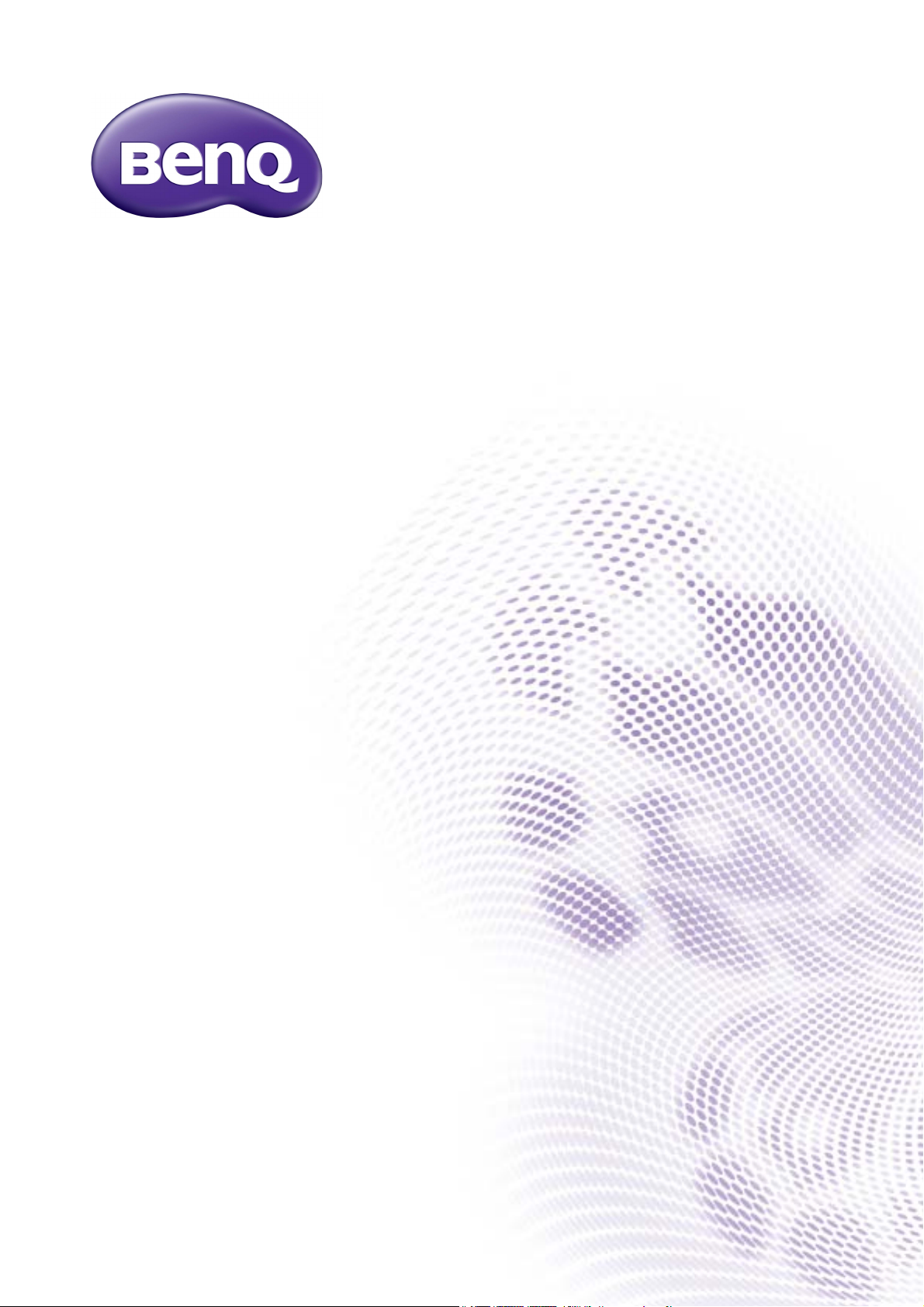
X-Sign
V2.6
Manual do usuário
Page 2
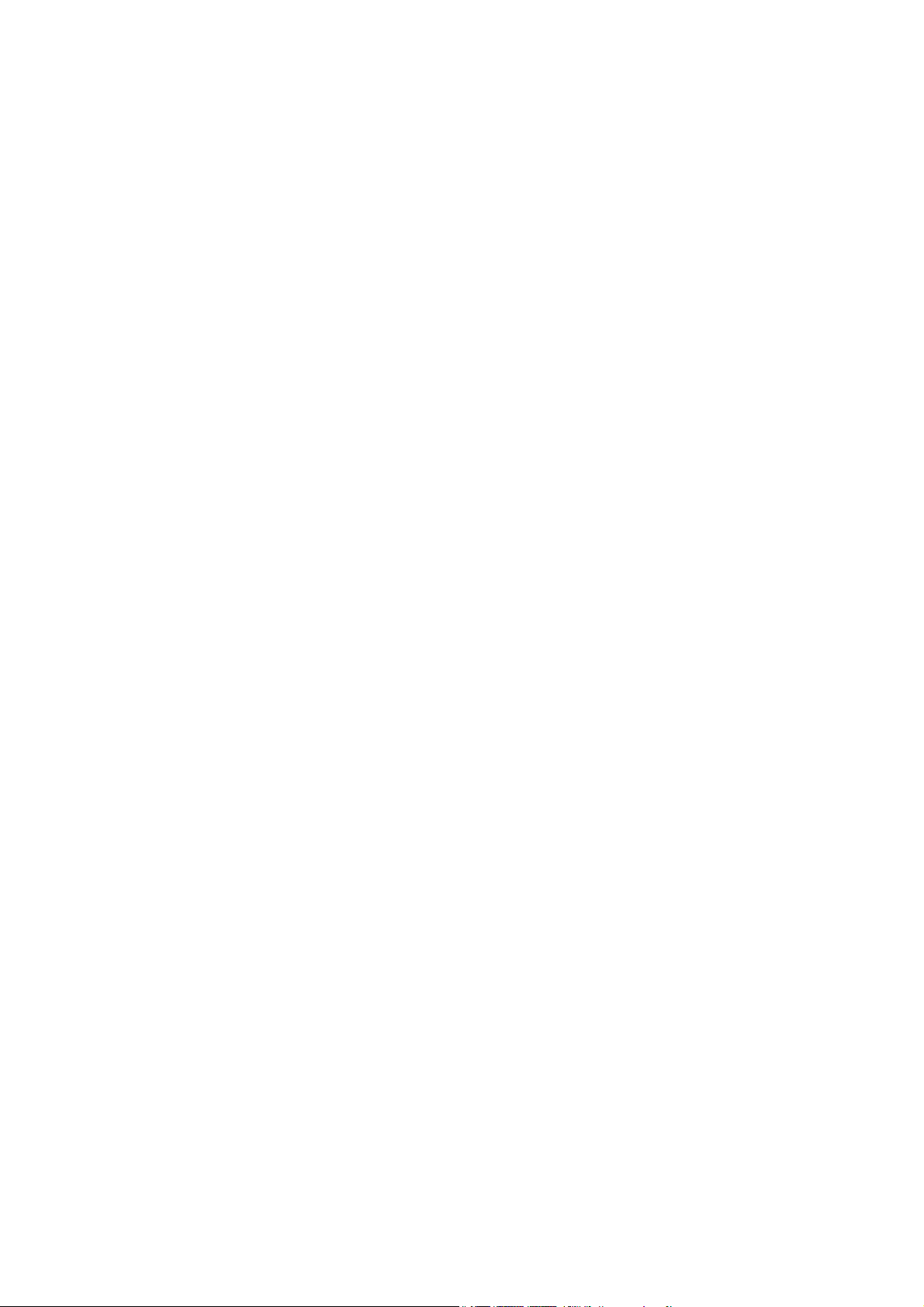
Direitos Autorais
Copyright 2020 BenQ Corporation. Todos os direitos reservados. Nenhuma parte desta publicação
pode ser reproduzida, transmitida, transcrita, armazenada em um sistema de recuperação ou
traduzido em qualquer idioma ou linguagem de computador, de nenhuma forma e através de nenhum
meio eletrônico, mecânico, magnético, ótico, químico, manual ou outro sem a permissão prévia por
escrito da BenQ Corporation.
Todos os outros logotipos, produtos ou nomes de empresas mencionados neste manual podem ser
marcas registradas ou marcas comerciais e suas respectivas empresas e são usadas apenas com fins
informativos.
Isenção de responsabilidade
A BenQ Corporation não faz quaisquer alegações nem garantias, sejam elas explícitas ou implícitas,
relativamente ao teor do presente, renunciando particularmente a quaisquer garantias relativas à
capacidade de comercialização ou adequação a fins específicos. Além disso, a BenQ Corporation
reserva-se o direito de revisar esta publicação e ocasionalmente fazer alterações no conteúdo, sem a
obrigação de notificar qualquer pessoa sobre tais revisões ou alterações.
Esse manual do usuário visa a fornecer as informações mais atualizadas e precisas possíveis aos
clientes e portanto, todo o conteúdo pode ser modificado ocasionalmente sem notificação prévia.
Acesse o site http://business-display.benq.com/ para obter a versão mais recente deste manual.
2
Page 3
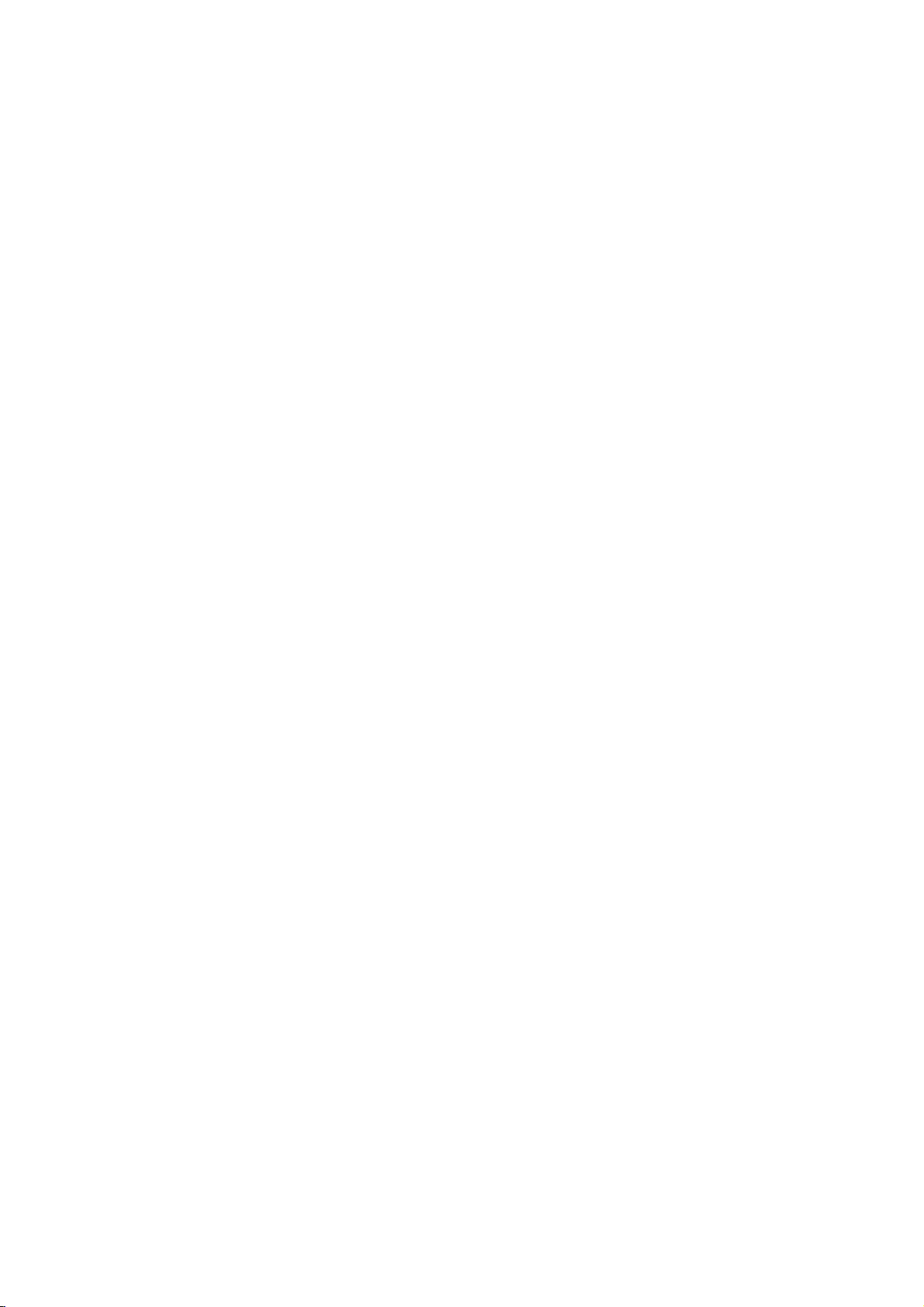
Índice
BenQ X-Sign .................................................................................................................................5
Básico ................................................................................................................................................................. 5
Conta ...............................................................................................................................................................................................5
Registro de uma conta do X-Sign Manager (Admin) ........................................................................................................................................................5
Acesso à sua conta ...................................................................................................................................................................................................................7
Configuração de permissão para usuários ..........................................................................................................................................................................8
Autorização para outros usuários como admins .............................................................................................................................................................10
Licença........................................................................................................................................................................................... 12
Compra da licença do X-Sign Manager ..............................................................................................................................................................................12
Importação das licenças para o X-Sign Manager .............................................................................................................................................................15
Mapeamento da licença .........................................................................................................................................................................................................16
Verificação da notificação de atualização da licença .......................................................................................................................................................17
Manager .........................................................................................................................................................................................18
Emparelhamento do dispositivo com o X-Sign Manager ...............................................................................................................................................18
Criação do canal ......................................................................................................................................................................................................................22
Programação do conteúdo por canal .................................................................................................................................................................................24
Programação do conteúdo por dispositivo ......................................................................................................................................................................27
Edição da estrutura do dispositivo .....................................................................................................................................................................................29
Pressione Mensagem em tempo real no BenQ Smart Signage remotamente ..........................................................................................................31
Controle do dispositivo remotamente ..............................................................................................................................................................................33
Atualização remota do Reprodutor do dispositivo ........................................................................................................................................................34
Gerenciamento do sistema de chamadas ..........................................................................................................................................................................35
Criação de uma tabela API no X-Sign Manager ...............................................................................................................................................................39
Verificação da configurando .................................................................................................................................................................................................43
Obtenção da notificação do sistema ..................................................................................................................................................................................47
Atualização imediata do status do dispositivo .................................................................................................................................................................49
Relatório do reprodutor (prova de reprodução) ...........................................................................................................................................................51
Uso do Designer Express .....................................................................................................................................................................................................51
Designer ........................................................................................................................................................................................ 54
Criação de um novo arquivo de projeto no X-Sign Designer .....................................................................................................................................54
Carregamento do seu conteúdo do Designer .................................................................................................................................................................57
Criação de conteúdo no X-Sign Designer ........................................................................................................................................................................59
Criação de conteúdo a partir dos modelos desenhados ...............................................................................................................................................64
Criação de um widget de relógio no X-Sign Designer ..................................................................................................................................................67
Ajuste do widget de tempo ..................................................................................................................................................................................................69
Criação de uma apresentação de slides de imagem ou vídeo ......................................................................................................................................71
Giro de uma imagem ou vídeo ............................................................................................................................................................................................74
Geração de um código QR ...................................................................................................................................................................................................75
Adição de uma conexão de dados ......................................................................................................................................................................................76
Configuração de um widget de temporizador .................................................................................................................................................................78
Criação de um modelo de API usando o kit de demonstração ...................................................................................................................................81
Criação de um widget de origem de entrada de TV no X-Sign Designer .................................................................................................................85
Definição da música de fundo no X-Sign Designer .........................................................................................................................................................86
Alteração da ordem de reprodução das páginas .............................................................................................................................................................90
Lacração de um arquivo no X-Sign Designer ...................................................................................................................................................................91
Abertura de um arquivo de projeto X-Sign 1.x ...............................................................................................................................................................92
Alteração do idioma no X-Sign Designer ..........................................................................................................................................................................93
Reprodutor................................................................................................................................................................................... 95
Mudança do modo do reprodutor .....................................................................................................................................................................................95
Reprodução de arquivos com USB .....................................................................................................................................................................................97
Ativação de uma função interativa no modo autônomo ...............................................................................................................................................99
Reprodução de arquivos lacrados no X-Sign Player .................................................................................................................................................... 101
Alteração das Configurações de imagem no X-Sign Player (SL4302K/L5502K/SL6502K/SL7502K/SL8502K) .............................................. 103
Reprodução automática USB ............................................................................................................................................................................................ 105
Entrega local.............................................................................................................................................................................. 106
Reprodução de conteúdo com Entrega local ................................................................................................................................................................ 106
Pesquisa por dispositivos no Modo Entrega local ........................................................................................................................................................ 112
Configuração de uma programação no Modo Entrega local ..................................................................................................................................... 114
Relatório .................................................................................................................................................................................... 118
Obter um relatório de atividade do X-Sign Manager .................................................................................................................................................. 118
Download do relatório de conteúdo do reprodutor ................................................................................................................................................. 119
Parede de vídeo........................................................................................................................................................................ 120
Configuração do ambiente de parede de vídeo ............................................................................................................................................................ 120
Criação do conteúdo da Parede de vídeo do X-Sign Designer ................................................................................................................................ 123
Sintonia fina da Parede de vídeo do X-Sign Designer ................................................................................................................................................. 124
3
Page 4
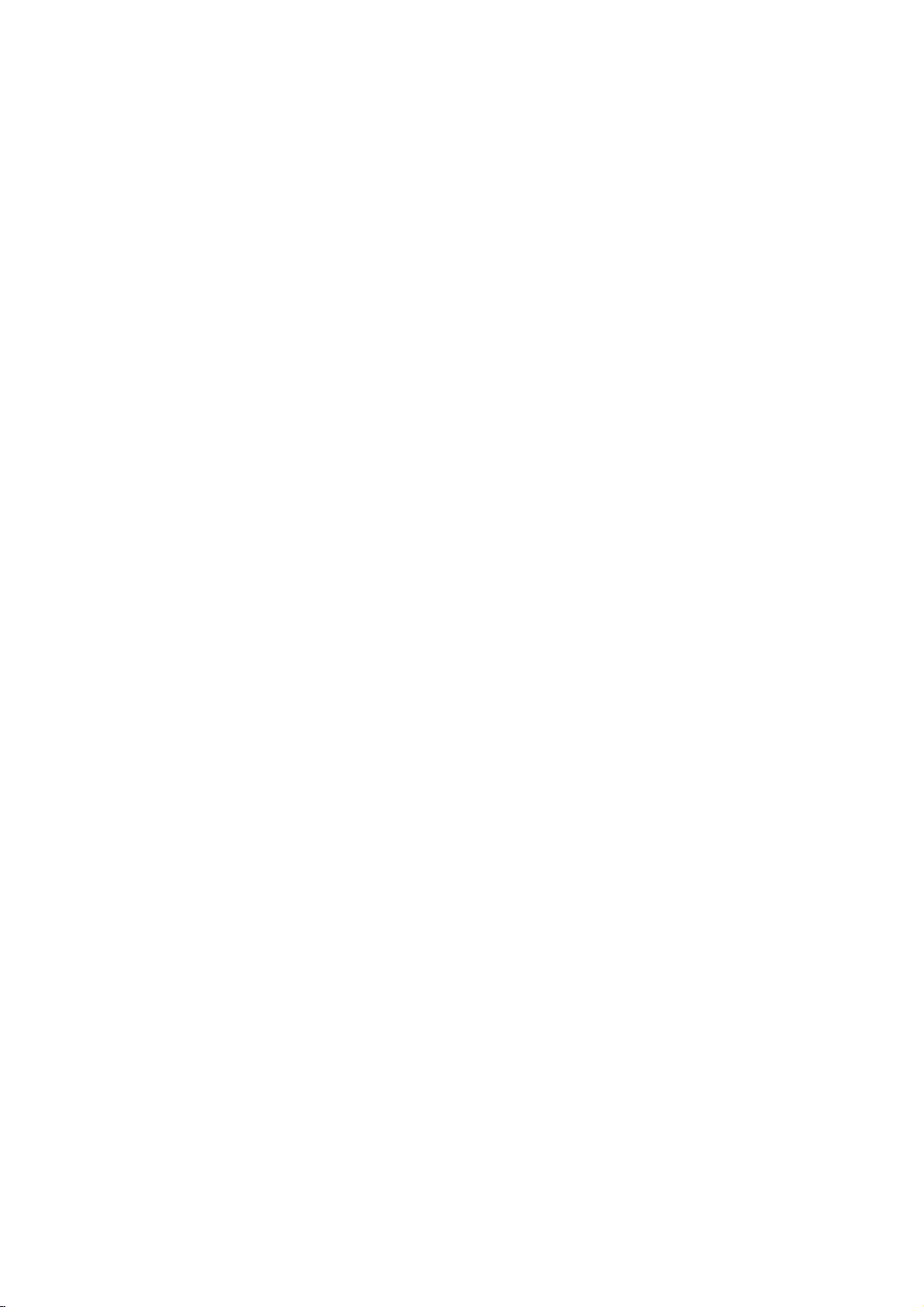
Premium ........................................................................................................................................................ 126
Interativo ....................................................................................................................................................................................126
Criação de conteúdo interativo com o modelo Interativo ........................................................................................................................................ 126
Criação de conteúdo interativo dos modelos desenhados com o Area Link ....................................................................................................... 132
Visualização da estrutura de um modelo interativo .................................................................................................................................................... 135
Habilitação de estatísticas interativas .............................................................................................................................................................................. 142
Visualização de um relatório interativo .......................................................................................................................................................................... 144
Configuração do controle de grupo do dispositivo ..................................................................................................................................................... 146
API................................................................................................................................................................................................ 148
Criação de um modelo de API usando o modelo desenhado ................................................................................................................................... 148
4
9/14/20
Page 5
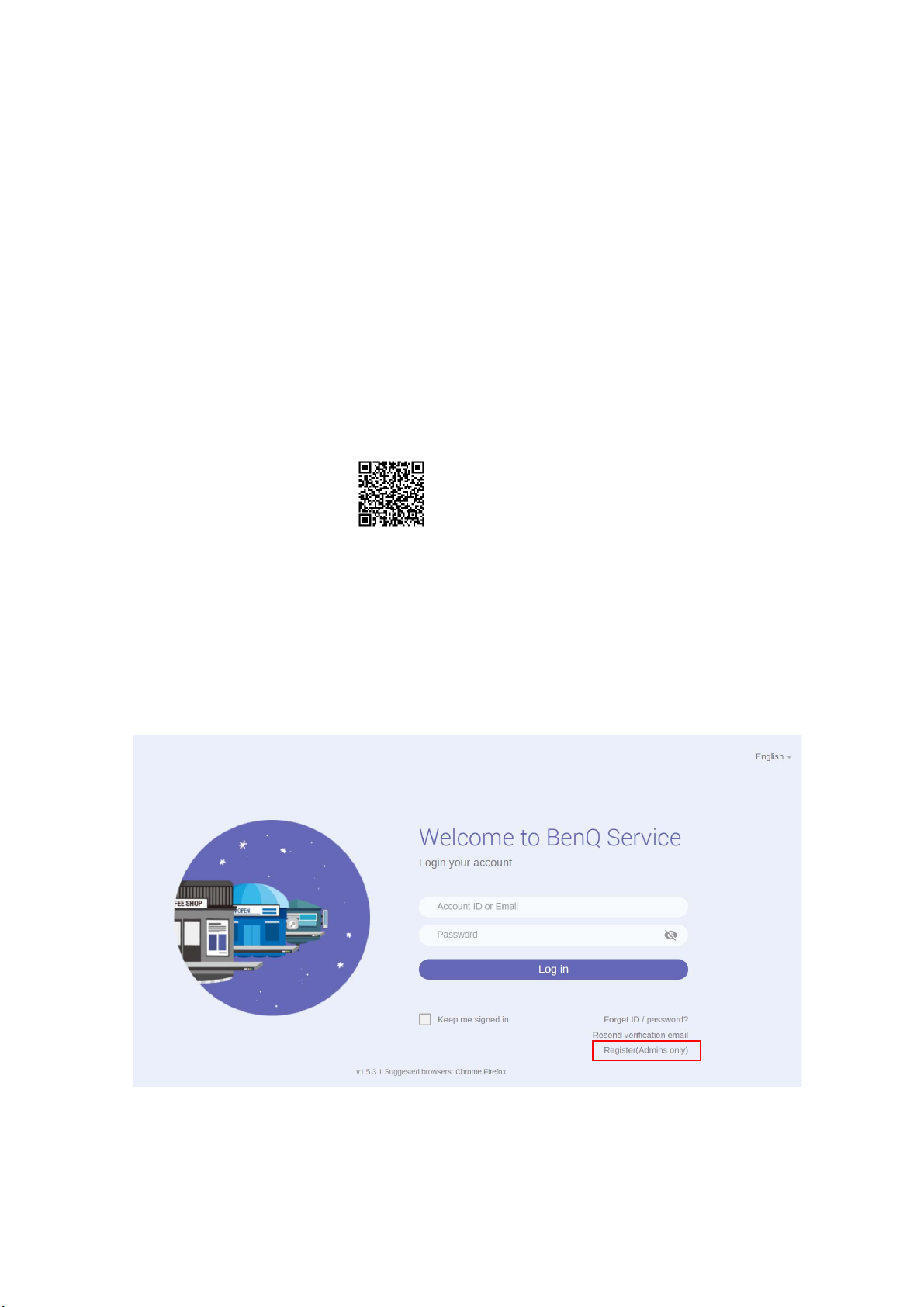
BenQ X-Sign
Criado para ajudar os usuários de sinalizações digitais e painéis planos interativos BenQ a melhor
utilizarem seus equipamentos, o BenQ X-Sign inclui o BenQ X-Sign Designer para a criação de
conteúdo e a configuração da programação no modo autônomo. O BenQ X-Sign também inclui o
BenQ X-Sign Manager e o BenQ X-Sign Player para o gerenciamento e distribuição de conteúdo
baseado na nuvem e para exibir o X-Sign Player em modo único ou em grupo.
Básico
Conta
Registro de uma conta do X-Sign Manager (Admin)
Assista ao vídeo de demonstração:
Com o BenQ IAM (Gerenciamento de acesso de identificação), é possível gerenciar todos os seus
serviços BenQ (incluindo o X-Sign Manager) em uma única conta. Siga as etapas abaixo para registrar
uma conta e conectar-se ao X-Sign Manager.
1. Vá para o site de serviço da BenQ https://service-portal.benq.com/login. Os navegadores
sugeridos são Chrome, Firefox.
2. Se você for um administrador, clique em Registrar-se (apenas Admins) para registrar uma
conta de administrador para a empresa.
Observação: Se você for um usuário regular, solicite ao administrador da empresa para criar uma
conta de usuário para você. Após receber a conta, clique em Entrar diretamente após verificar seu
e-mail.
5 BenQ X-Sign
Page 6
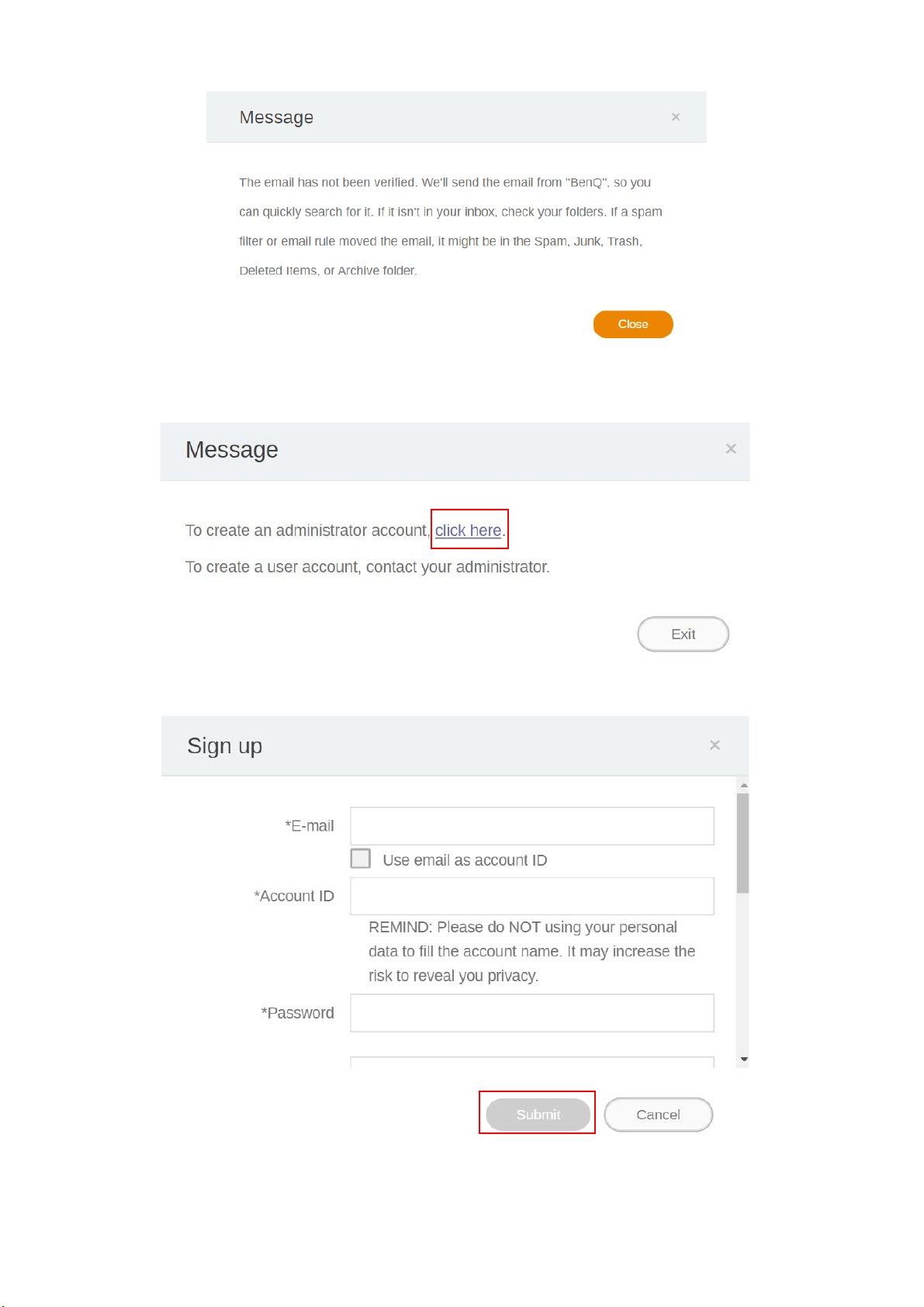
3. Após clicar em Registrar-se (apenas Admins), você verá a seguinte mensagem. Clique aqui
para prosseguir.
4. Preencha os campos a seguir e clique em Enviar para criar uma nova conta de Administrador.
6 BenQ X-Sign
Page 7
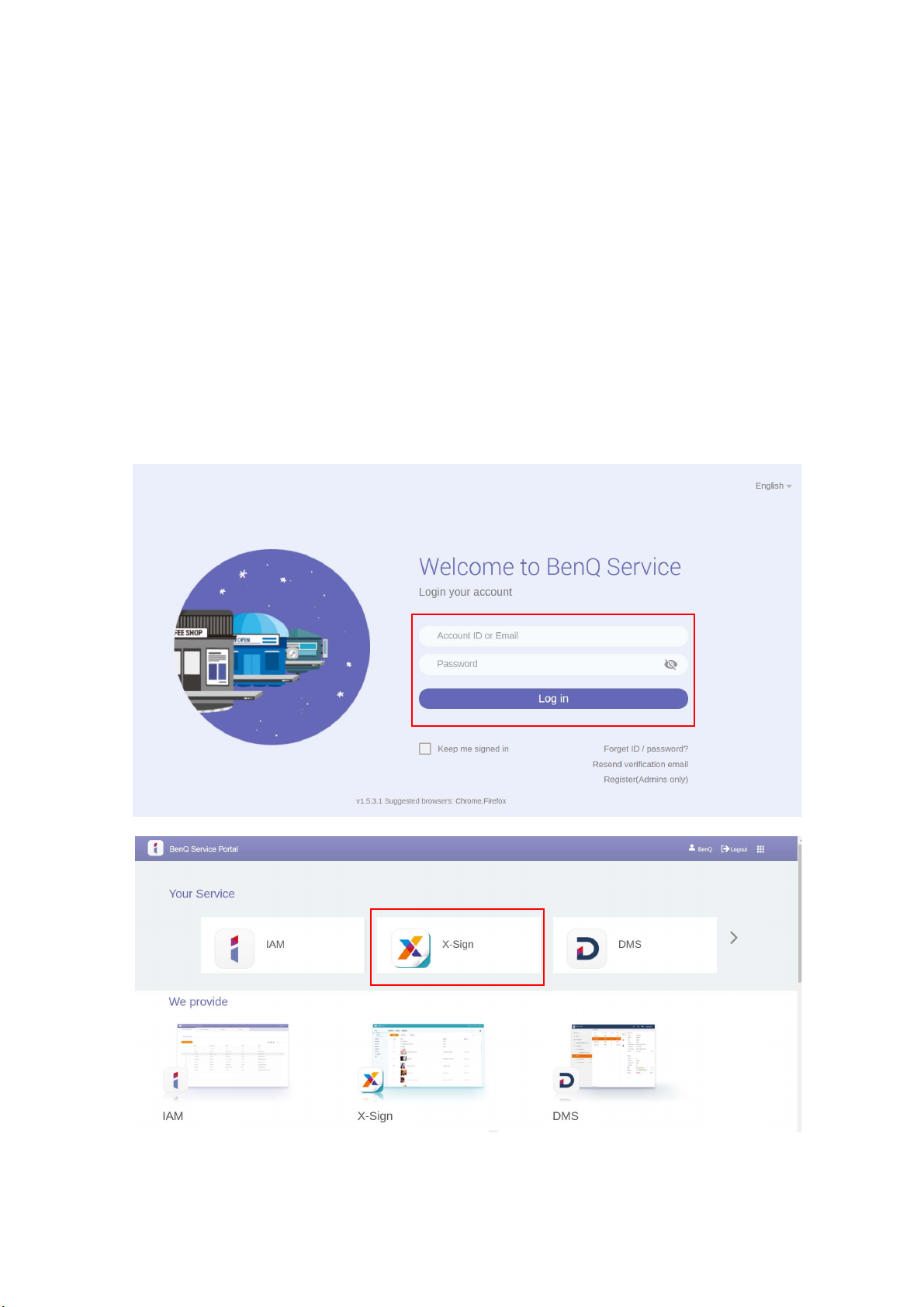
Observação:
• Para o ID da conta, digite um valor entre 4 e 20 caracteres de comprimento. Apenas números
(0-9), letras maiúsculas e minúsculas (A-Z, a-z) e os seguintes caracteres especiais (-)(.)(_) são
permitidos no nome e ID da conta.
• A senha deve ser uma combinação de caracteres alfanuméricos e deve ter entre 6-12 caracteres.
Senhas como "2945678" (todos números), "eduabsc" (todos letras), "12ab" (menos de 6
caracteres) e "12abcd345678efg" (mais de 12 caracteres) não são aceitáveis.
• Letras maiúsculas e minúsculas não precisam ser digitadas sempre da mesma maneira ao digitar a
senha.
Acesso à sua conta
Existem duas maneiras de acessar sua conta:
1. Vá para o site de serviço da BenQ https://service-portal.benq.com/login. Faça login e escolha
X-Sign.
7 BenQ X-Sign
Page 8
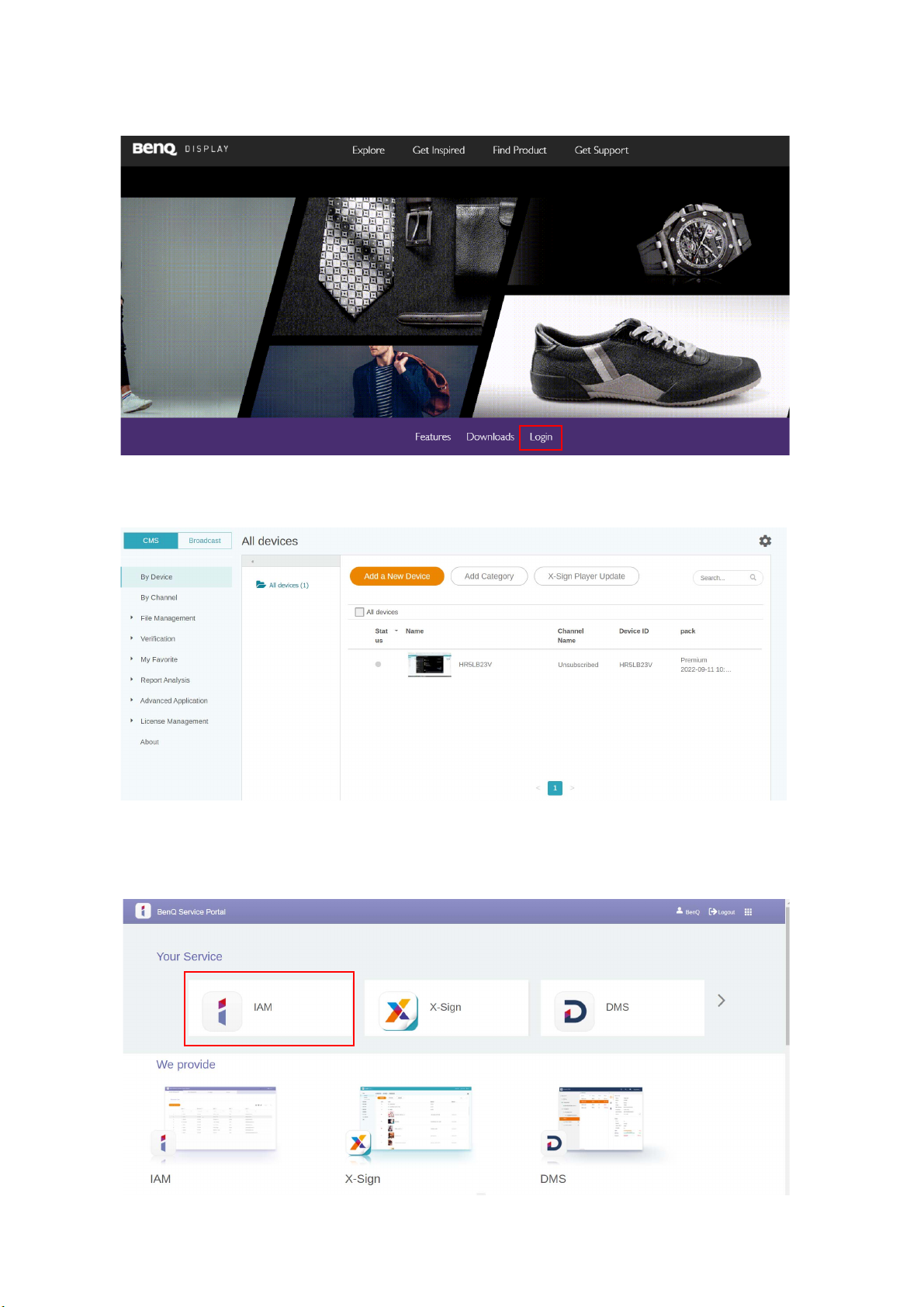
2. Vá para o site de exibição da BenQ https://x-sign.benq.com/. Clique em Entrar para ir para a
página do X-Sign Manager.
Configuração de permissão para usuários
1. Para configurar a permissão para usuários, faça login e selecione IAM.
8 BenQ X-Sign
Page 9
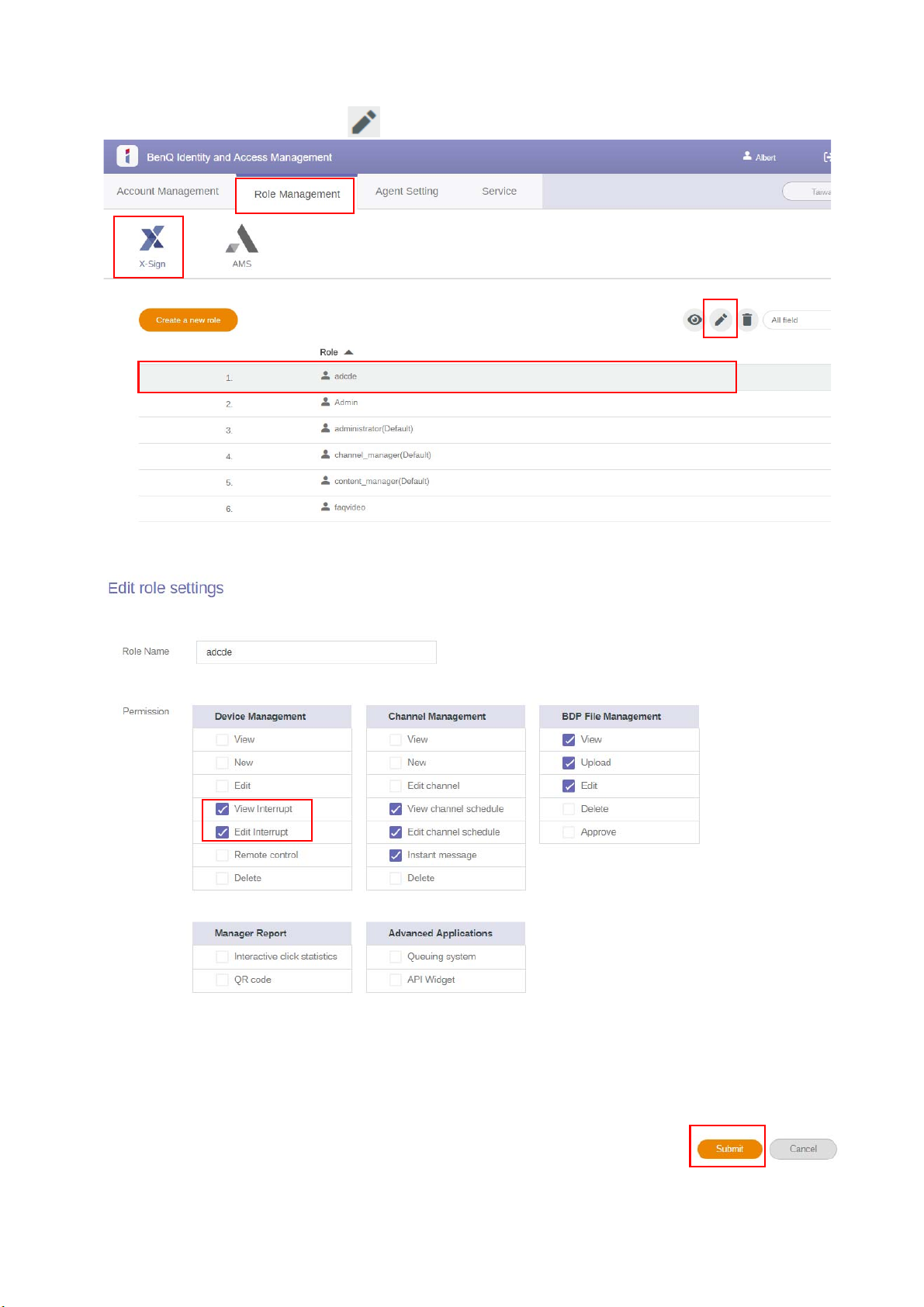
2. Selecione Gerenciamento de funções > X-Sign, em seguida escolha a conta para a qual
deseja a permissão. Clique em para continuar.
3. É possível configurar a permissão para a conta marcando as caixas. Clique em Enviar para
prosseguir.
9 BenQ X-Sign
Page 10
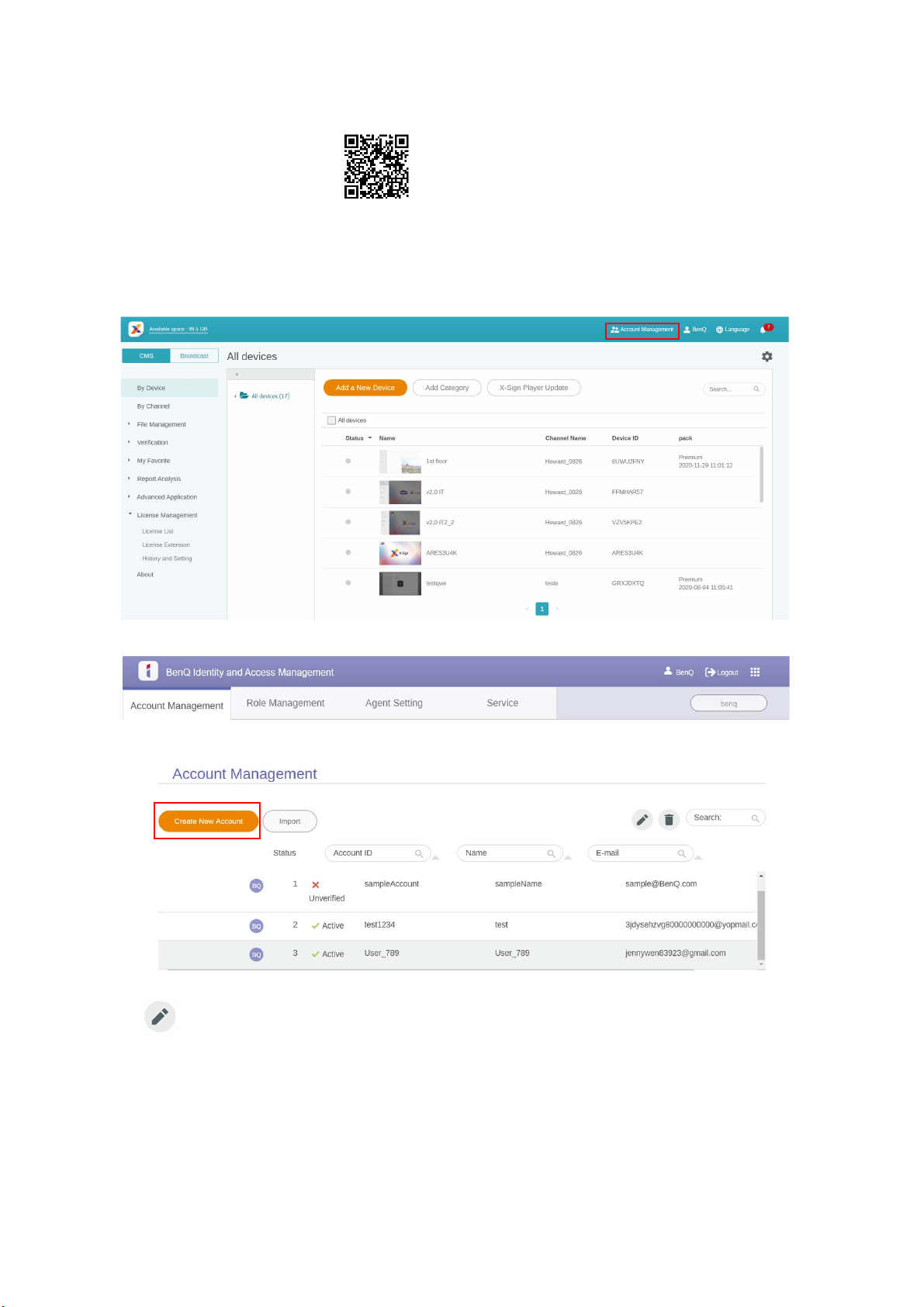
Autorização para outros usuários como admins
Assista ao vídeo de demonstração:
O administrador pode autorizar outros usuários a gerenciarem o X-Sign Manager. Observe que só
pode haver TRÊS admins na mesma empresa, isto é, o admin original e dois substitutos.
1. Para autorizar os agentes, acesse Gerenciamento de conta.
2. Clique em Criar nova conta para prosseguir.
Observação: Se o usuário já tiver uma conta com o admin original, não há necessidade de criar uma nova conta, basta
selecionar para editar.
10 BenQ X-Sign
Page 11
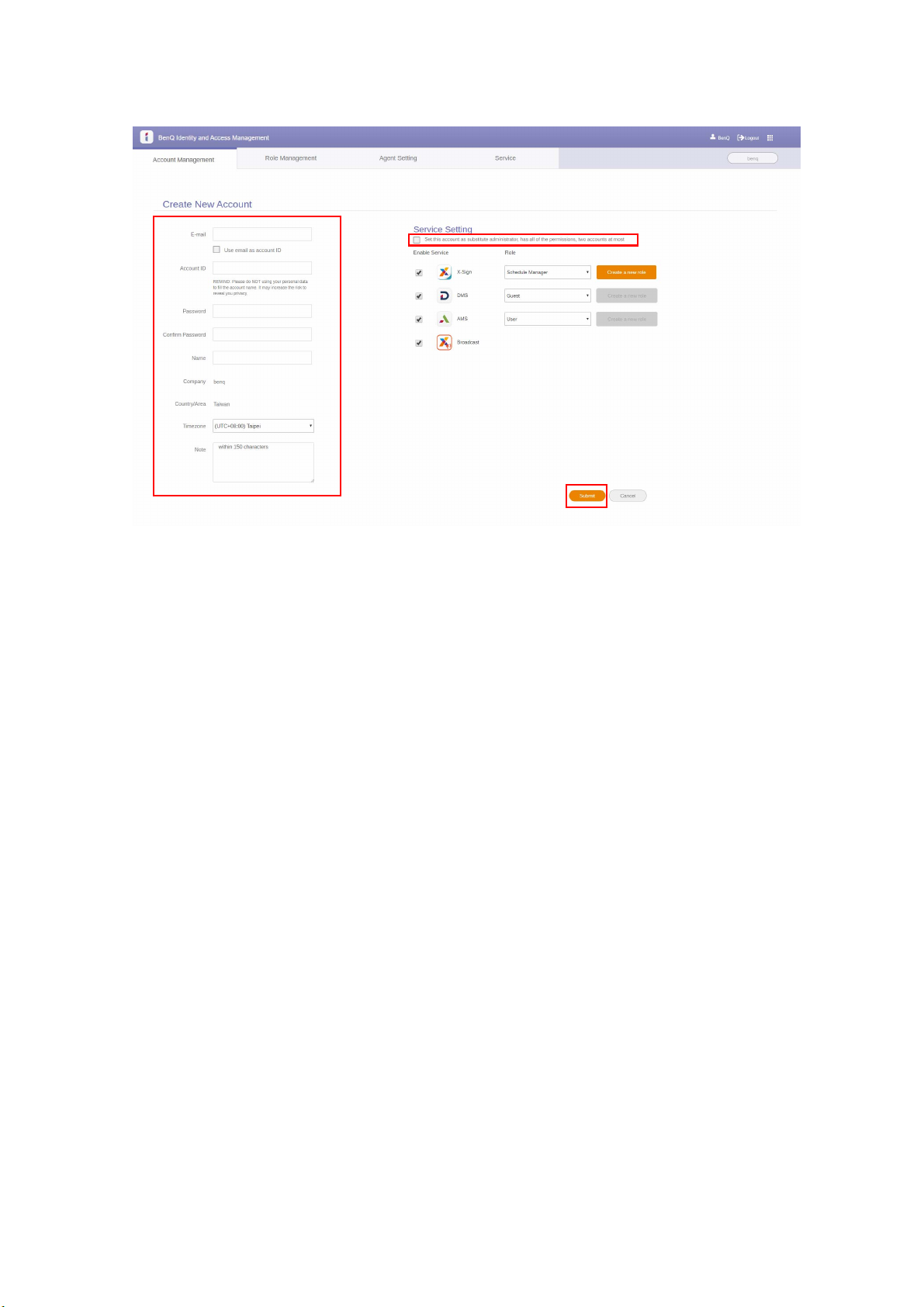
3. Preencha as informações da conta, marque a caixa e clique em Enviar. Você receberá um e-mail
de verificação. Após verificar o e-mail, você terá autorizado os agentes com sucesso.
11 BenQ X-Sign
Page 12
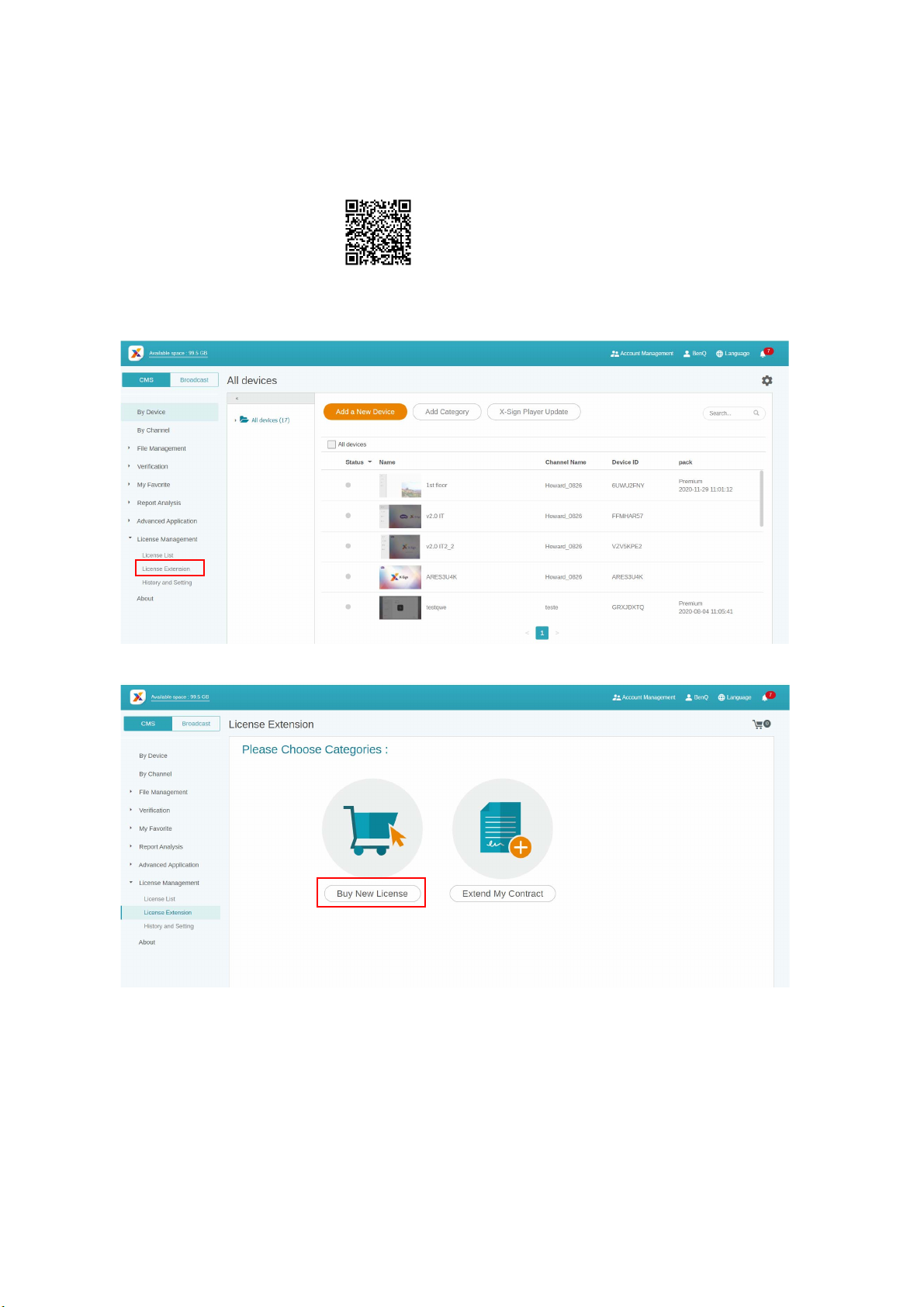
Licença
Compra da licença do X-Sign Manager
Assista ao vídeo de demonstração:
É possível comprar a licença do X-Sign Manager em Gerenciamento de licença > Extensão da
licença.
12 BenQ X-Sign
Page 13
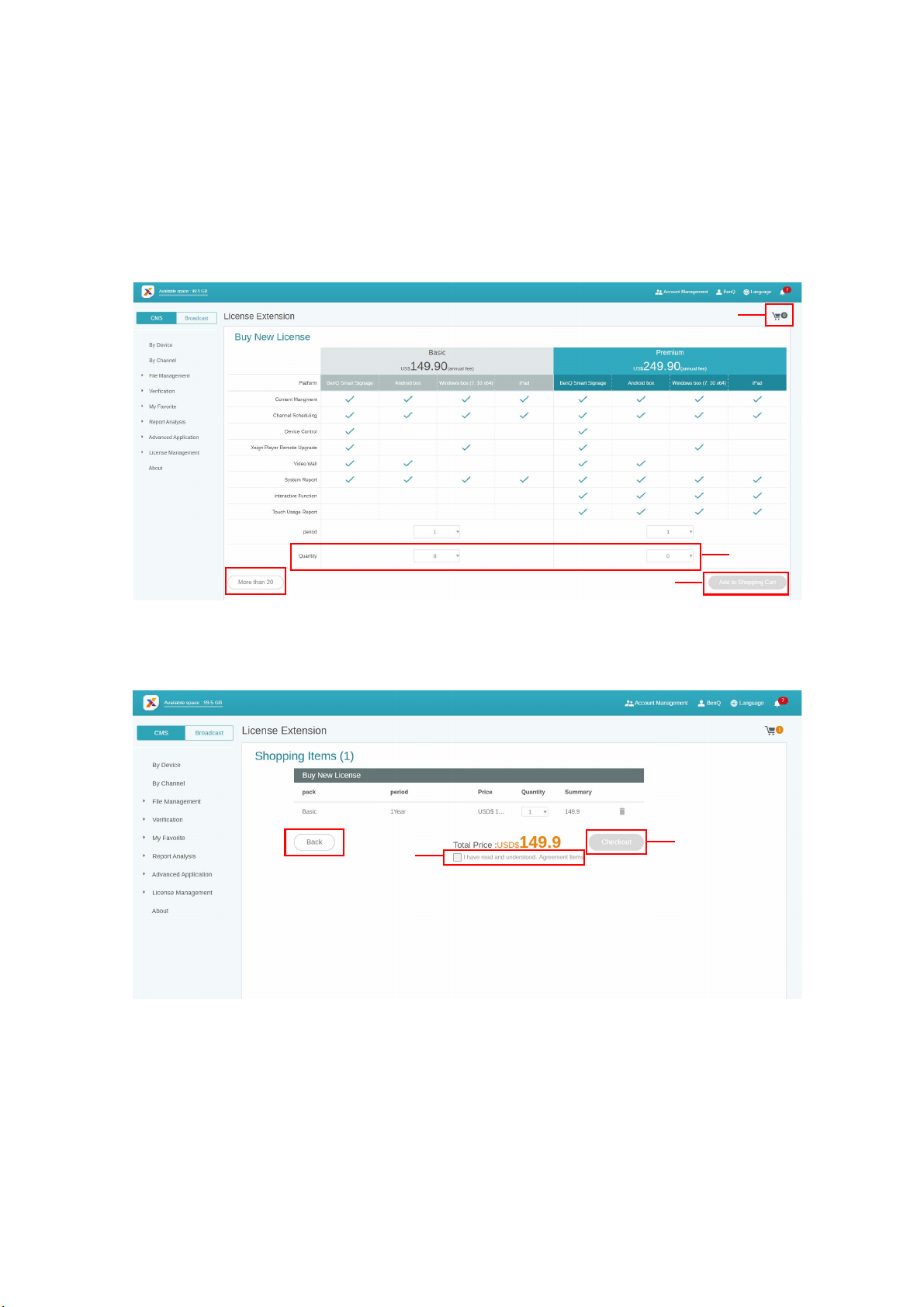
Depois, clique em Comprar nova licença,
1
2
3
4
5
1. Escolha a quantidade de licenças que deseja comprar. Há dois tipos: Básico e Premium.
2. Selecione Adicionar ao carrinho de compras.
3. Clique no ícone do carrinho de comprar para acessar a página da finalização de compra.
Observação: Se a quantidade for maior do que 20, sugerimos enfaticamente que você selecione Mais
de 20.
4. Após ler os termos do contrato, clique na caixa de seleção.
5. Clique em Finalização de compra para ir para a página de pagamento.
Observação: É possível voltar para a página anterior clicando no botão Voltar.
13 BenQ X-Sign
Page 14
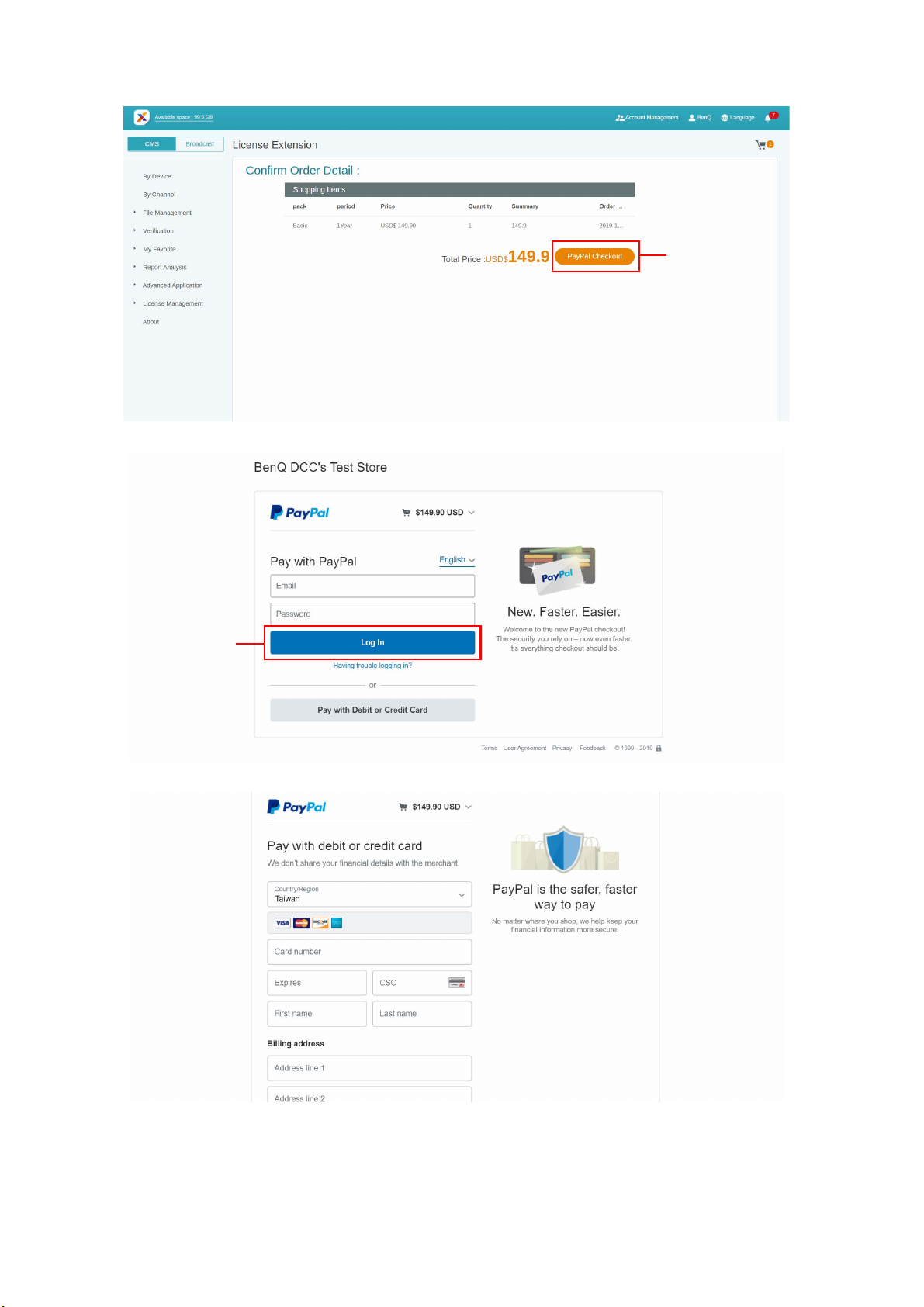
6. Após verificar a quantidade e o preço total, clique em Finalização de compra pelo PayPal.
6
7
7. Faça login na conta do Paypal e finalize o pagamento.
8. Você também pode pagar com seu cartão de crédito.
14 BenQ X-Sign
Page 15
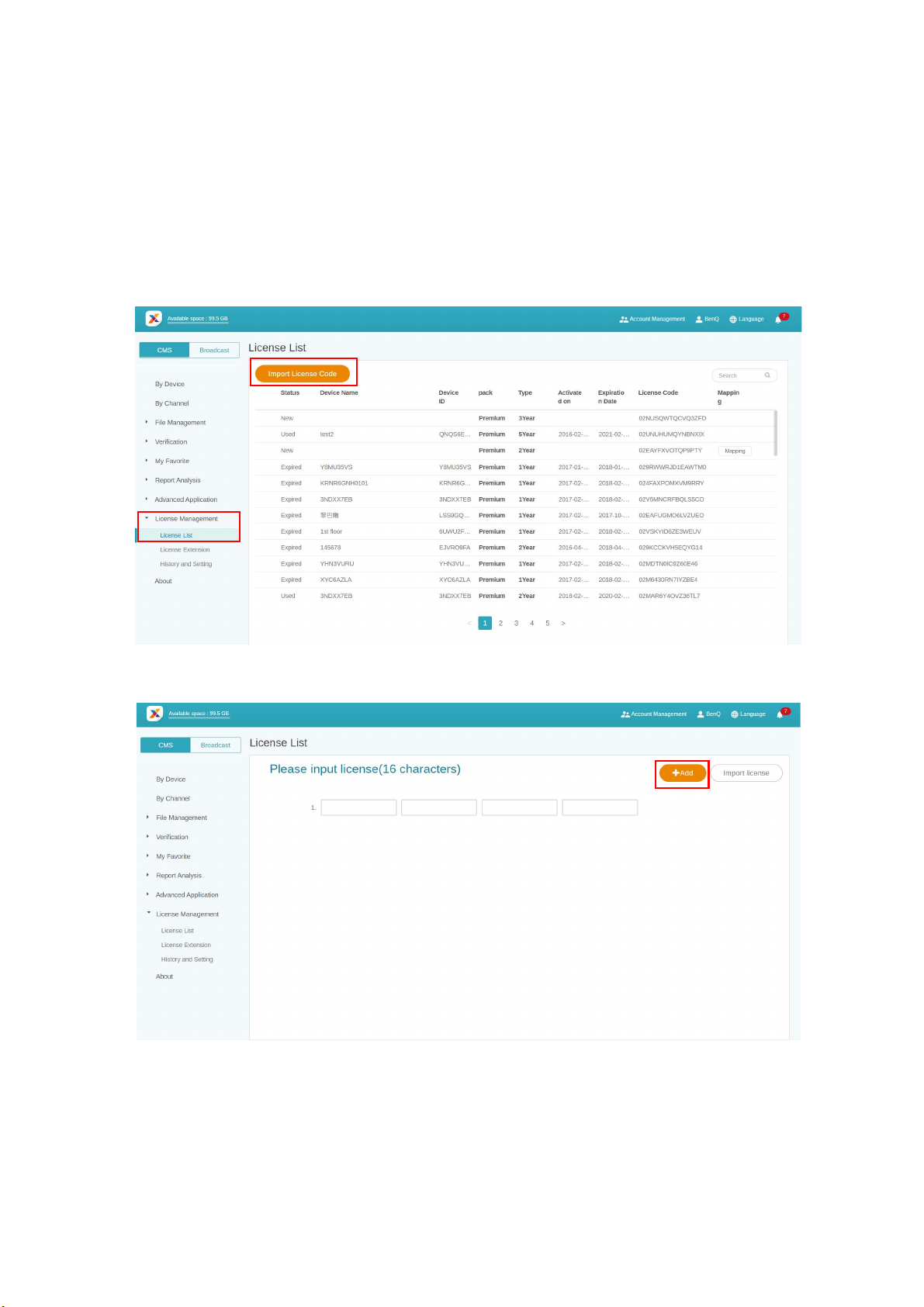
Importação das licenças para o X-Sign Manager
Antes de controlar seu dispositivo ou reproduzir conteúdo remotamente, é necessário emparelhar o
dispositivo com a licença no X-Sign Manager.
1. É necessário comprar licenças do Manager diretamente ou do revendedor BenQ. Se você
comprar do Manager, a licença será enviada para sua conta do Manager diretamente. Se você
comprar do revendedor, será necessário que você mesmo importe as licenças.
2. Vá para Gerenciamento de licença > Lista de licenças e clique em Importar Código da
licença.
3. Digite o código da licença aqui. Clique em Adicionar para importar diversas licenças ao mesmo
tempo.
4. Após digitar o código da licença, clique em Importar licença.
5. Você verá as licenças importadas na lista de licenças.
6. Agora você pode começar a emparelhar seus dispositivos.
15 BenQ X-Sign
Page 16
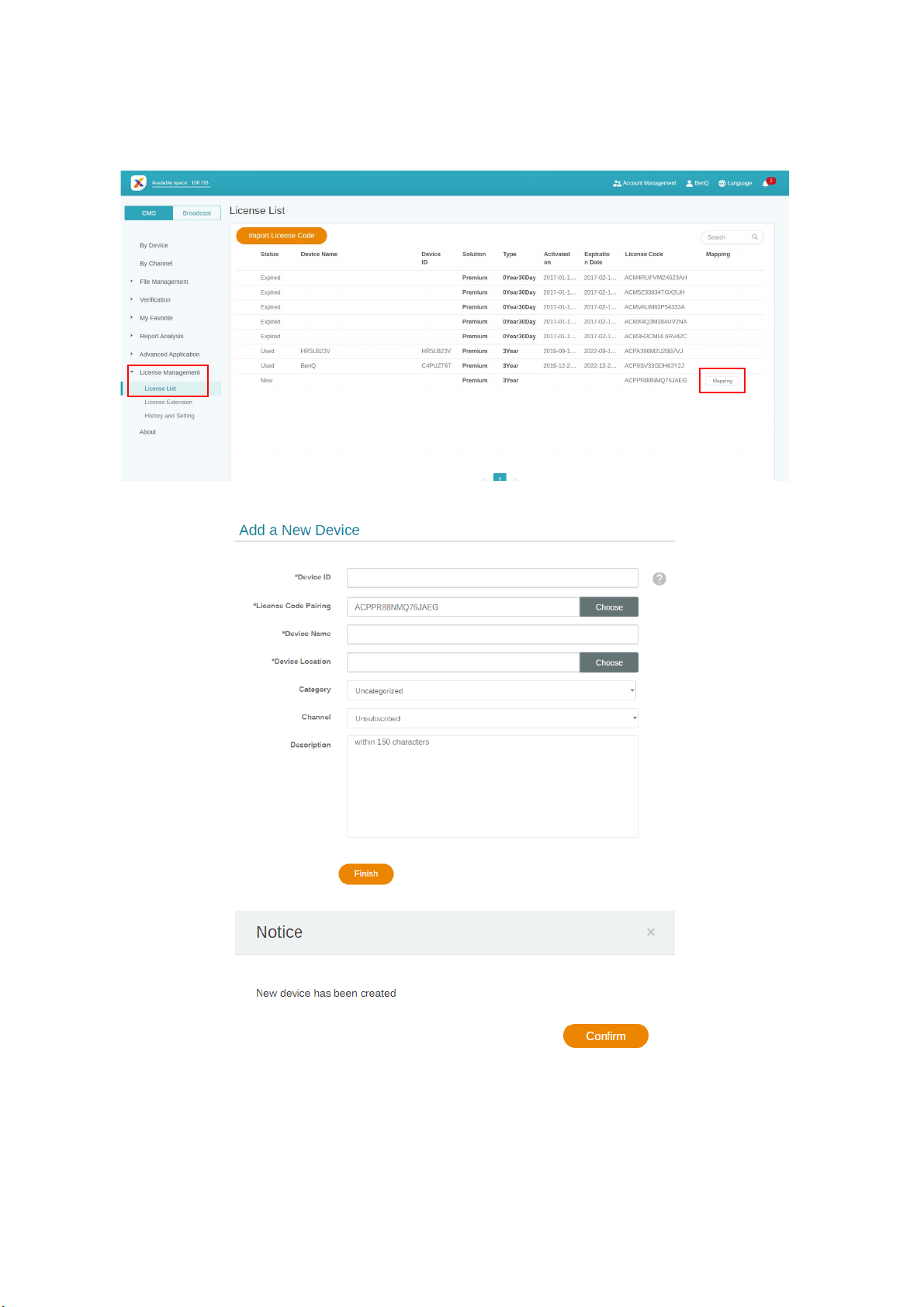
Mapeamento da licença
1. Para mapear a licença, vá para Gerenciamento de licença > Lista de licenças. Clique em
Mapeamento para continuar.
2. Preencha os campos a seguir e clique em Concluir para mapear a licença.
16 BenQ X-Sign
Page 17
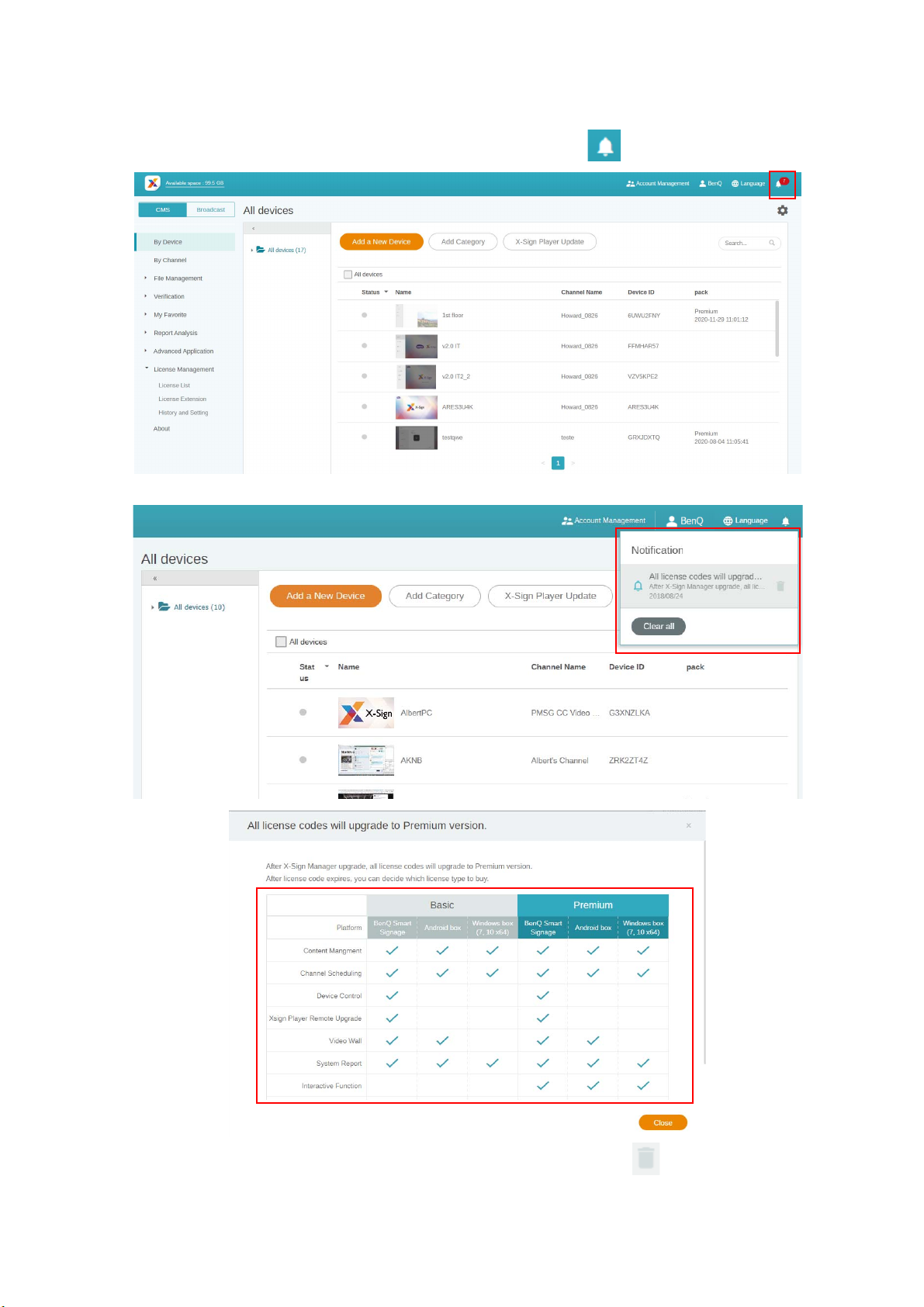
Verificação da notificação de atualização da licença
1. Para verificar a notificação de atualização da licença, clique em no canto superior direito.
2. É possível ver as notificações. Clique para obter mais informações.
Observação: É possível excluir a notificação clicando no ícone da lixeira . Clique em Apagar
tudo para excluir todas as notificações.
17 BenQ X-Sign
Page 18
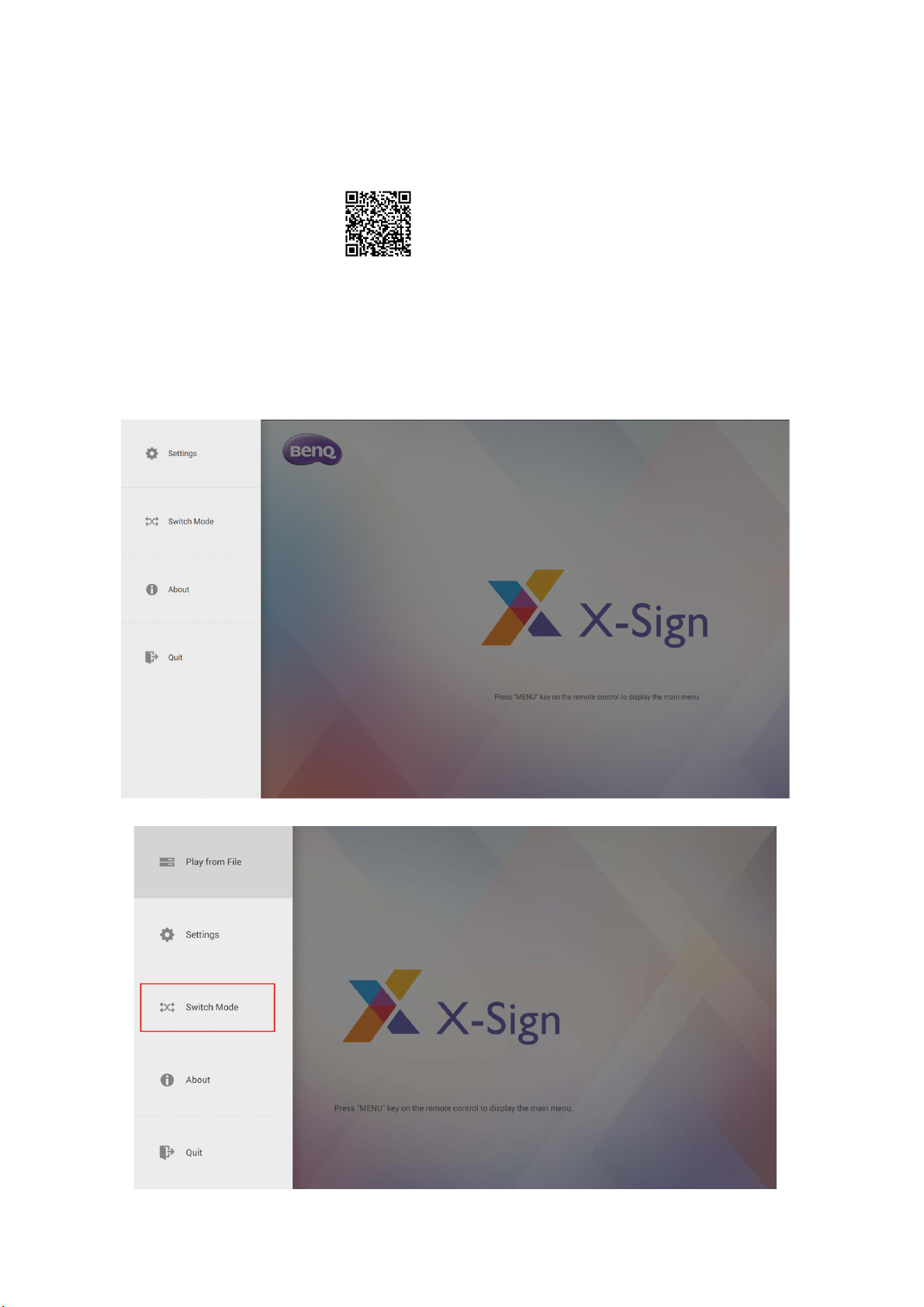
Manager
Emparelhamento do dispositivo com o X-Sign Manager
Assista ao vídeo de demonstração:
Se você quiser reproduzir o conteúdo da Internet ou controlar vários dispositivos remotamente,
precisará emparelhar o dispositivo com o X-Sign Manager.
1. Abrir o X-Sign Player.
2. Pressione o botão Esc do Reprodutor do Windows ou MENU no controlador remoto do
dispositivo para ver a barra de menus.
3. Selecione Mudar modo para mudar para o modo Manager.
18 BenQ X-Sign
Page 19
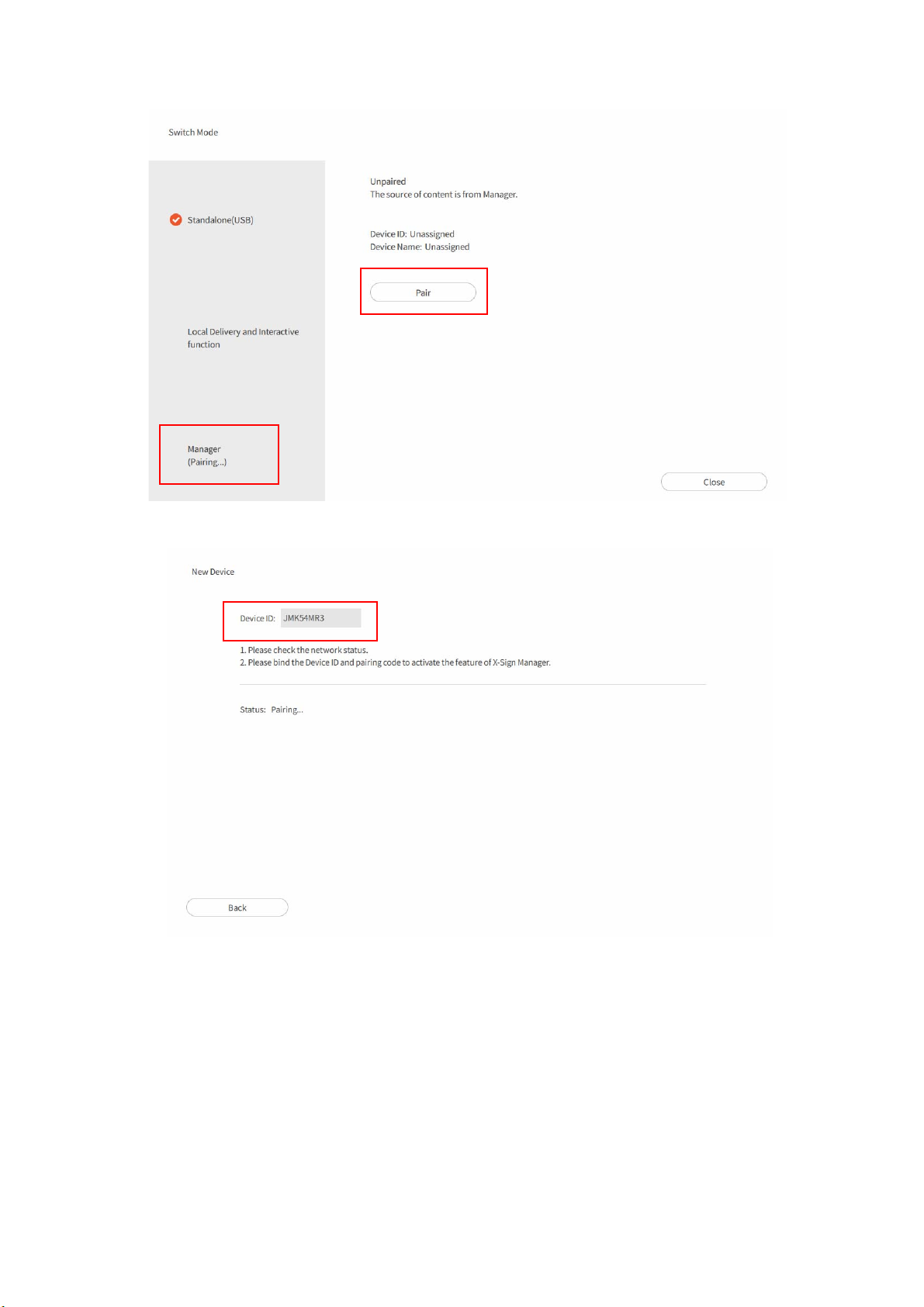
4. Selecione Emparelhar para iniciar o emparelhamento.
5. Obtenha o ID do dispositivo nessa página e depois vá para o X-Sign Manager para emparelhar a
licença.
19 BenQ X-Sign
Page 20
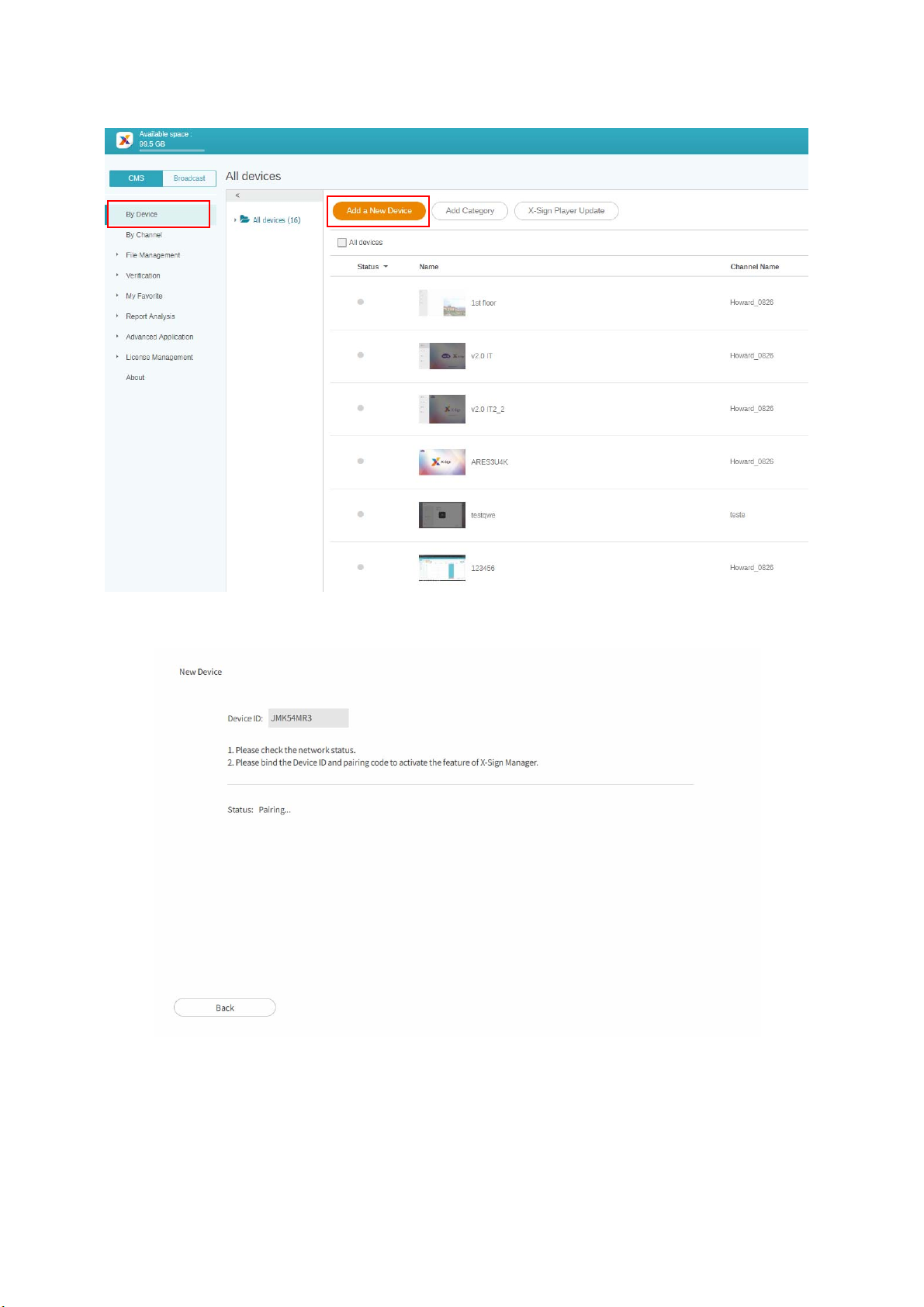
6. Vá para o X-Sign Manager. Em seguida, vá para Por dispositivo e selecione Adicionar um
novo dispositivo.
7. Digite as informações necessárias como indicado abaixo.
•ID do dispositivo: as informações do dispositivo do X-Sign Player.
•Mapeamento do código de licença: Selecione a licença que você deseja emparelhar com o
dispositivo. É necessário certificar-se de já ter comprado a licença e importado para o X-Sign
Manager.
20 BenQ X-Sign
Page 21
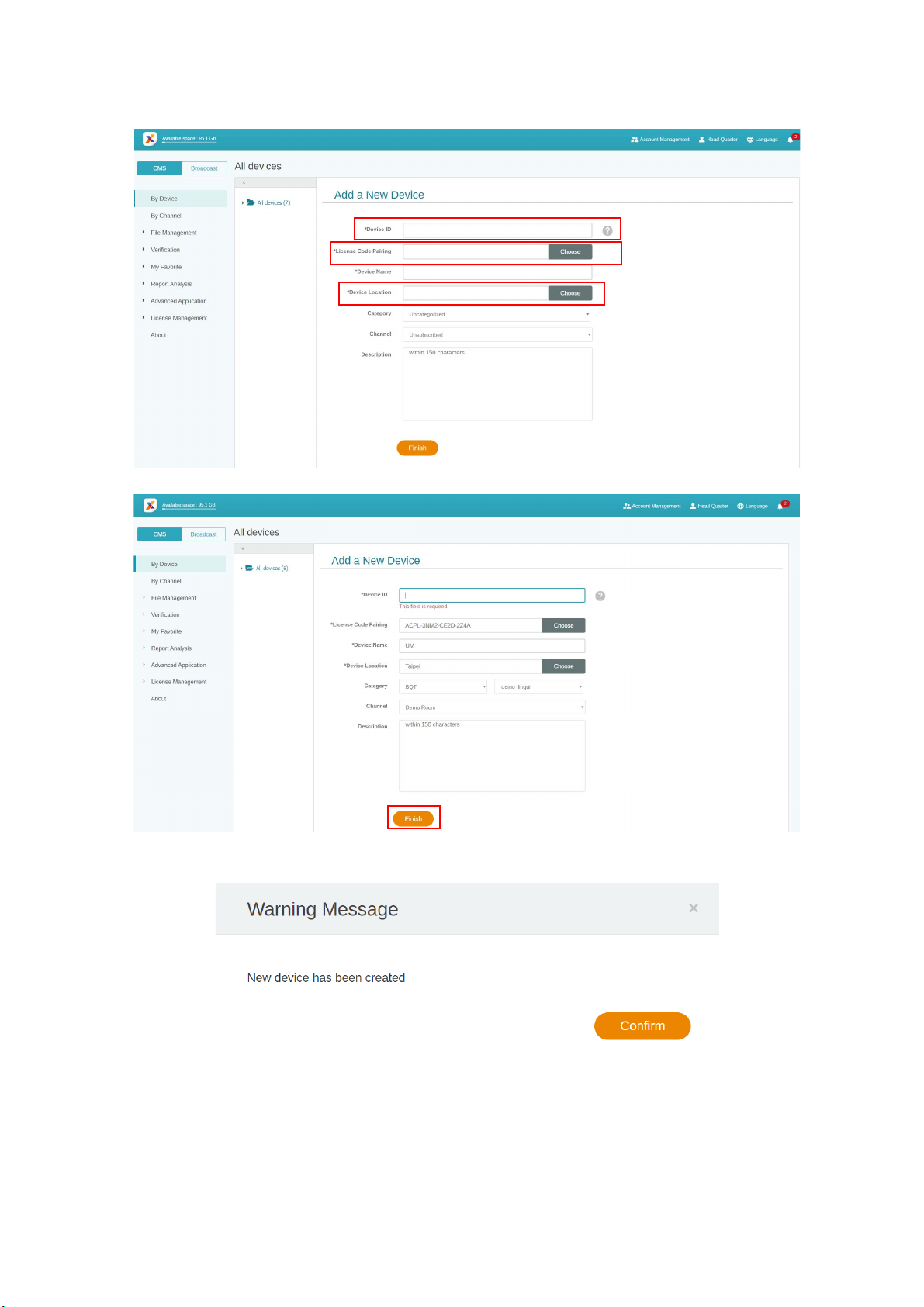
•Local do dispositivo: Selecione a cidade onde o dispositivo está. O fuso horário do dispositivo
A
B
C
(Android) precisa ser o mesmo do definido aqui.
8. Depois de concluir a configuração, clique em Concluir para continuar.
9. A mensagem "Novo dispositivo foi criado" será exibida na tela quando a sinalização for
emparelhada com sucesso com o X-Sign Manager.
21 BenQ X-Sign
Page 22
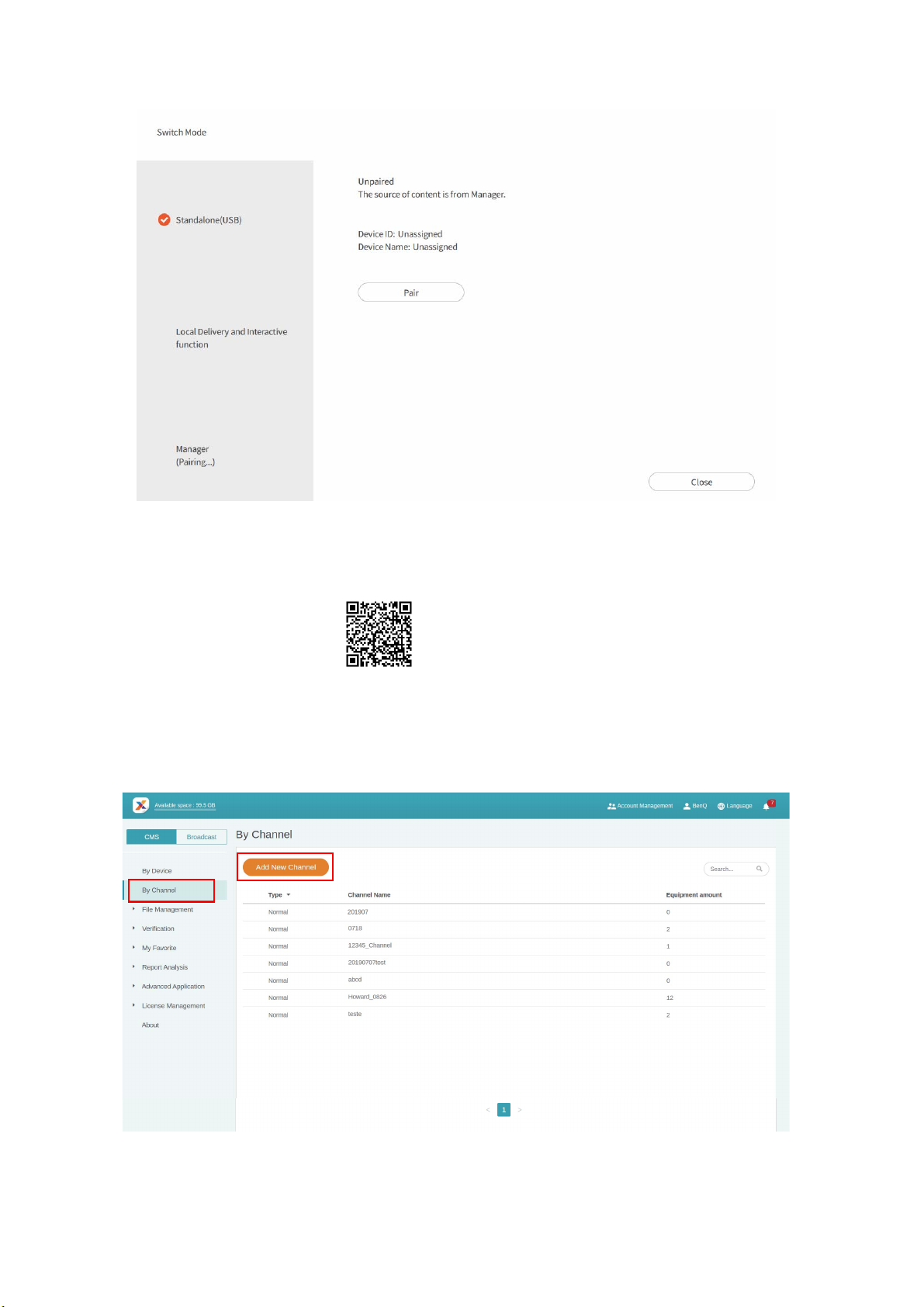
10. Você também verá a mensagem exibida na sinalização.
A
B
11. Agora você controlar seu dispositivo e reproduzir conteúdo remotamente do X-Sign Manager.
Criação do canal
Assista ao vídeo de demonstração:
Siga as etapas A a N para criar o canal.
• A. Clique em Por canal.
• B. Clique em Adicionar novo canal na página de criação.
• C. Digite o nome do canal.
22 BenQ X-Sign
Page 23
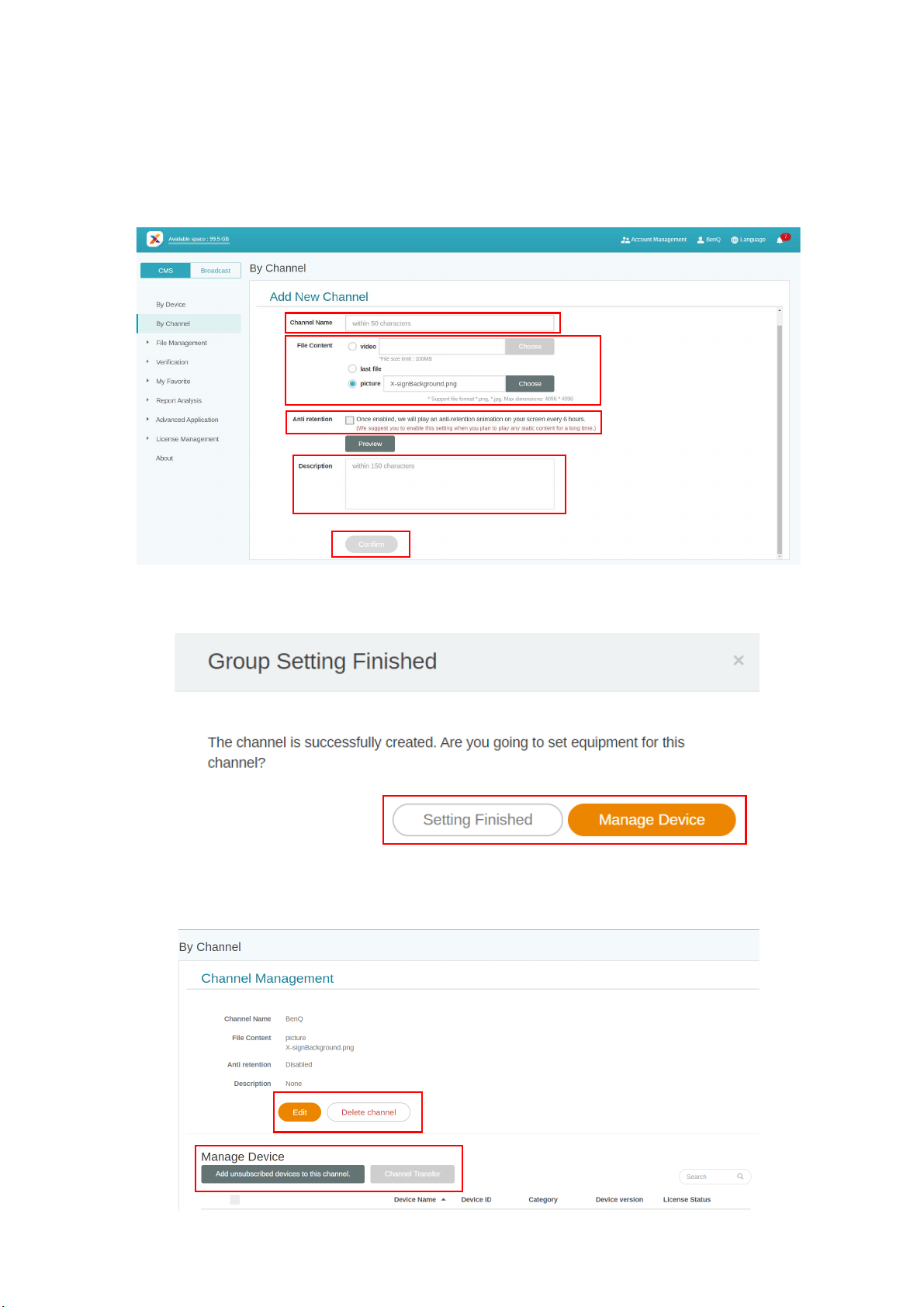
• D. Selecione o conteúdo de reprodução padrão quando não houver nenhuma programação neste
C
D
E
F
G
A
I
J
K
canal.
• E. Selecione habilitar Antirretenção de imagem.
• F. Preencha a descrição do canal.
• G. Clique em Confirmar para concluir a página de criação.
• H. Selecione para concluir as configurações.
• I. Selecione para adicionar o dispositivo existente ao canal.
• J. Reedite as informações do canal.
• K. Adicione o dispositivo existente ao canal, em seguida você verá uma nova página.
23 BenQ X-Sign
Page 24
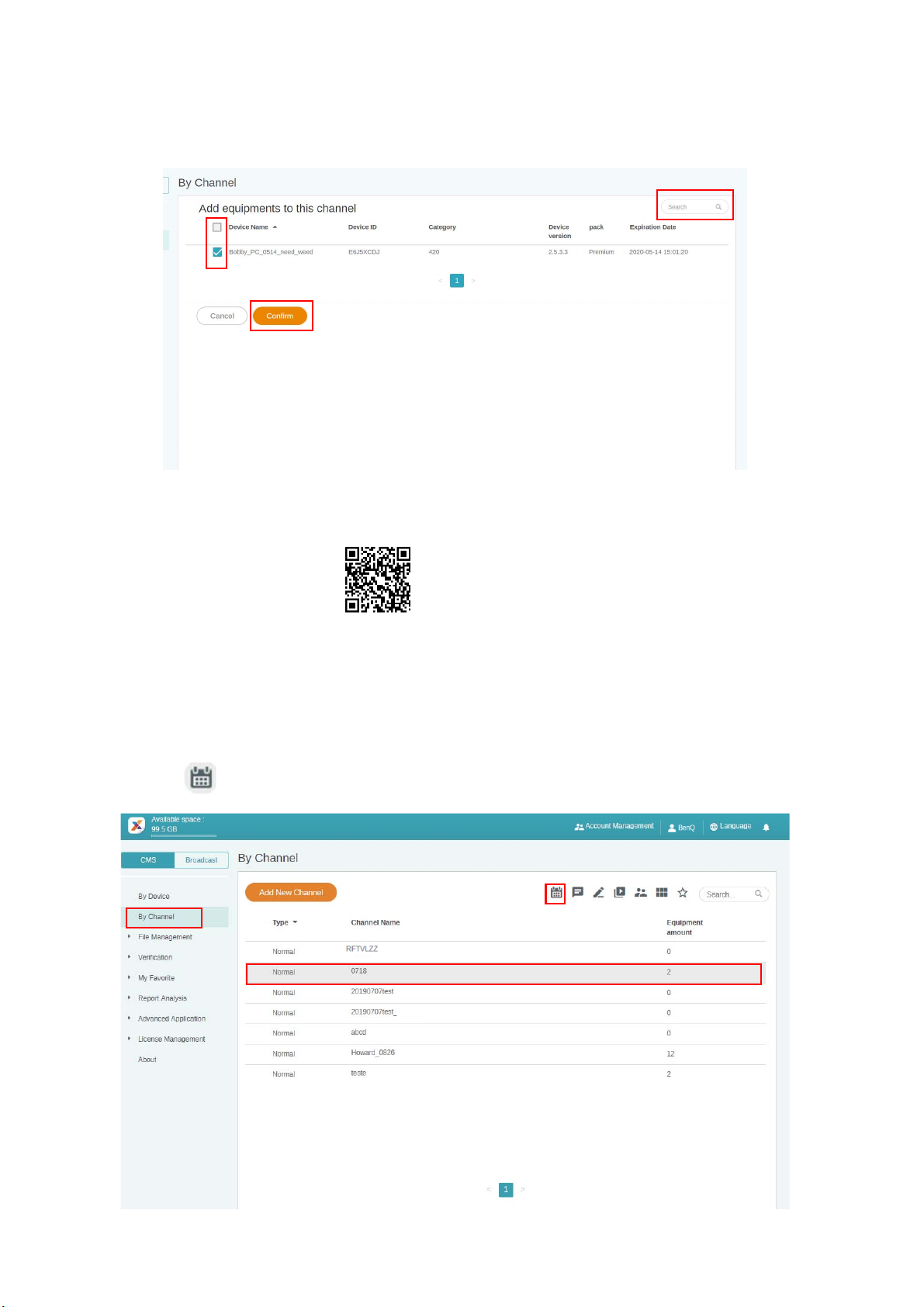
• L. Selecione vários dispositivos para adicionar no canal.
L
M
N
• M. É possível pesquisar o nome do dispositivo na barra de pesquisa.
• N. Clique em Confirmar para concluir a operação.
Programação do conteúdo por canal
Assista ao vídeo de demonstração:
Com o X-Sign Manager é possível reproduzir facilmente o mesmo conteúdo em vários dispositivos
remotamente. Você também pode reproduzir conteúdos diferentes sempre que quiser.
1. Certifique-se de que a licença do dispositivo no canal ainda não tenha expirado.
2. Vá para Por canal, em seguida selecione o canal em que deseja reproduzir conteúdo.
3. Clique em e você verá a página de gerenciamento de programação do Canal. Clique na
fração de tempo para a qual deseja definir a programação.
24 BenQ X-Sign
Page 25
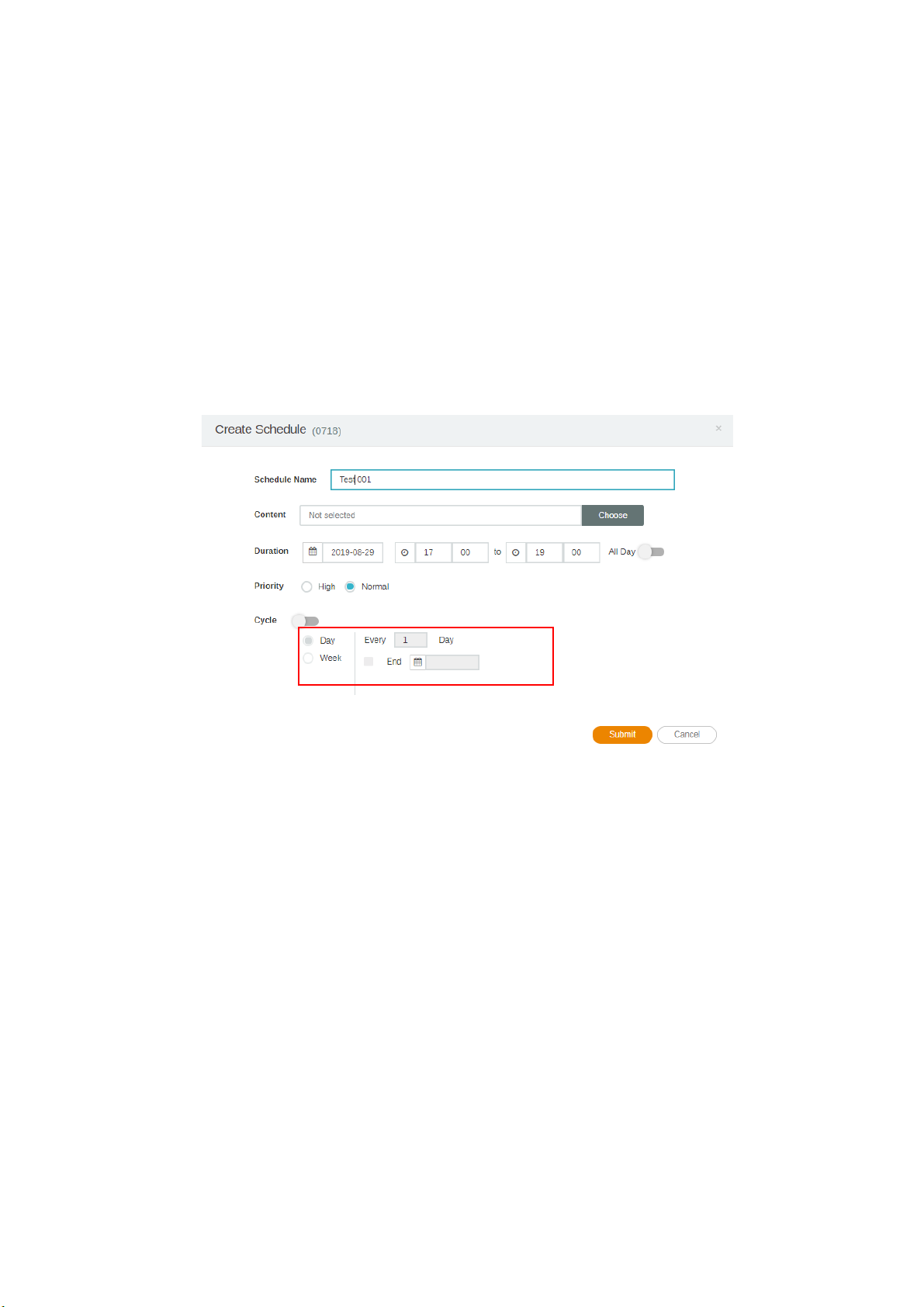
4. Você verá a janela de configuração de programação: Abaixo, algumas informações necessárias.
A
B
C
E
F
D
A. Selecione o projeto que deseja reproduzir no canal. Certifique-se de carregar seu arquivo de
projeto no Manager primeiro.
B. Ajuste o tempo de programação que deseja reproduzir o conteúdo.
C. Habilite a reprodução de conteúdo o dia inteiro.
D. Selecione a prioridade do projeto. Se for urgente, selecione Alta para a programação da
interrupção. A programação de alta prioridade pode sobrescrever a programação com prioridade
Normal sobrepondo os blocos de tempo.
E. Habilitar para reproduzir conteúdo periodicamente.
F. Você pode ajustar o tempo aqui. É possível ajustar a data final e escolher repetir por dia ou por
semana.
5. Após ajustar todas as configurações, clique em Enviar.
25 BenQ X-Sign
Page 26
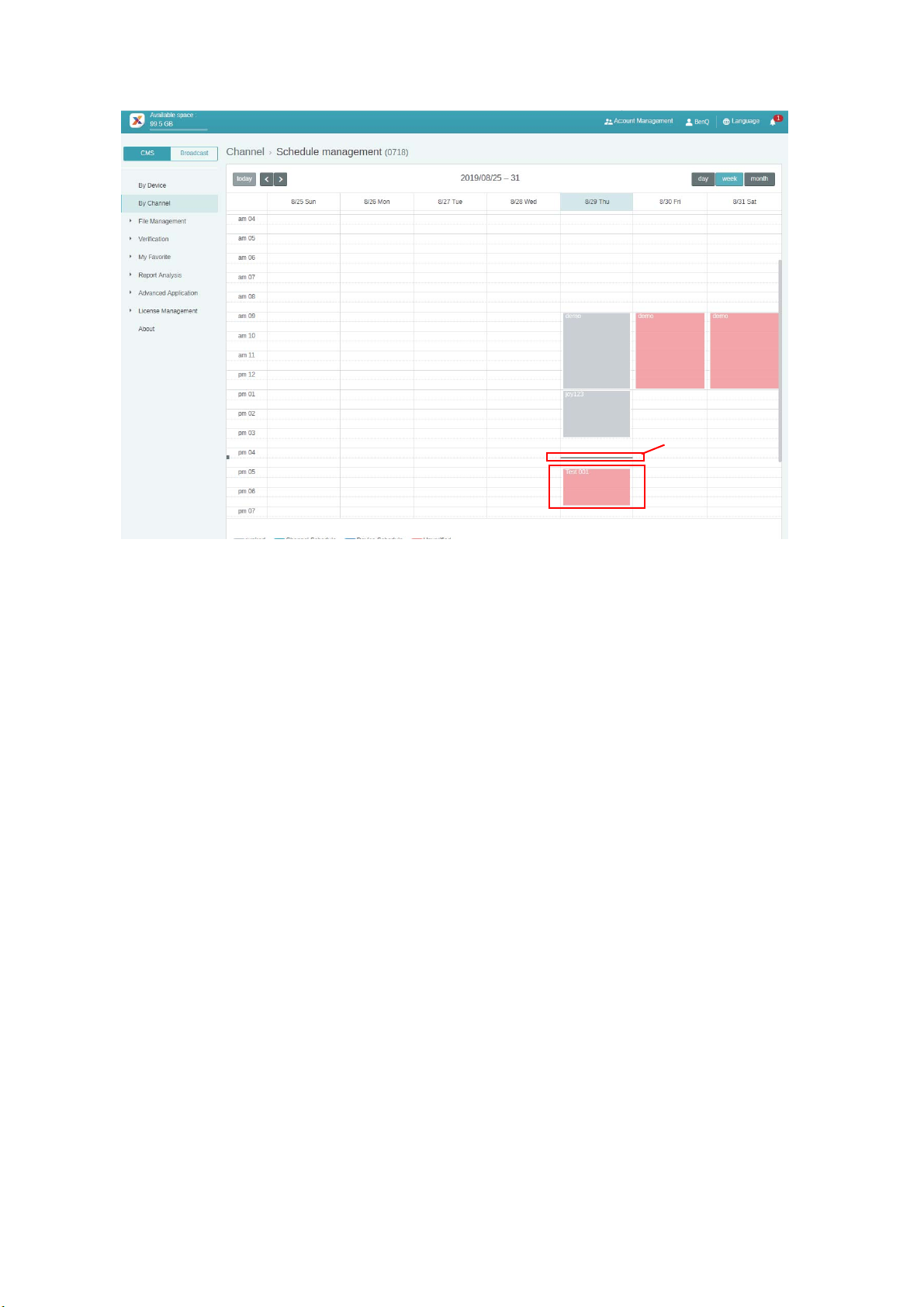
6. Você verá a programação na página de gerenciamento.
hora atual
7. Clique duas vezes no evento de programação e você verá o status dos dispositivos no canal.
8. Não importa o dispositivo ou o canal, é possível criar e editar blocos de tempo na tabela de
horários clicando e arrastando.
26 BenQ X-Sign
Page 27
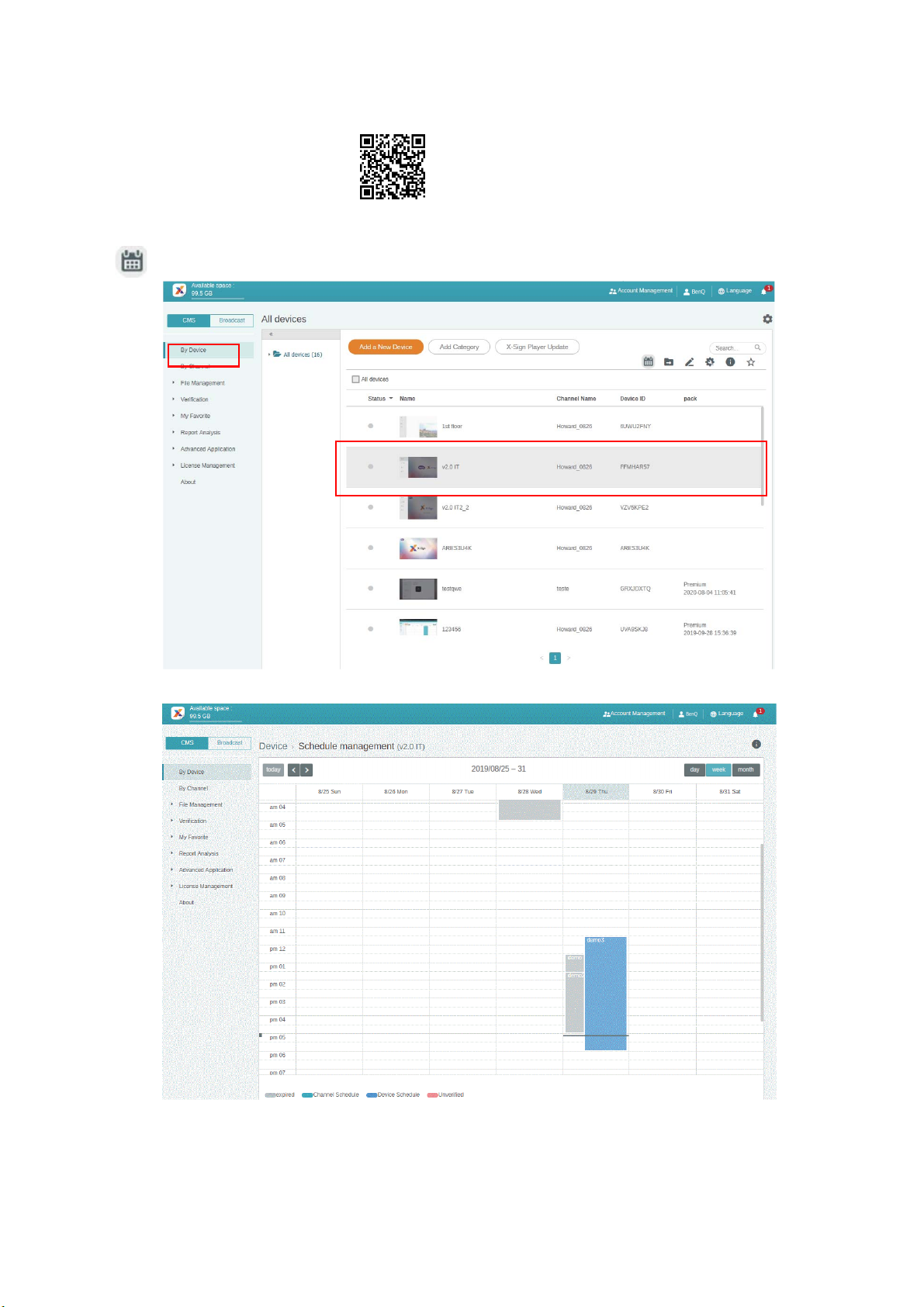
Programação do conteúdo por dispositivo
Assista ao vídeo de demonstração:
1. Vá para Por dispositivo e selecione o dispositivo cujo conteúdo deseja reproduzir. Clique em
para ir para a página de gerenciamento de programação.
2. Clique na fração de tempo para a qual deseja definir a programação.
27 BenQ X-Sign
Page 28
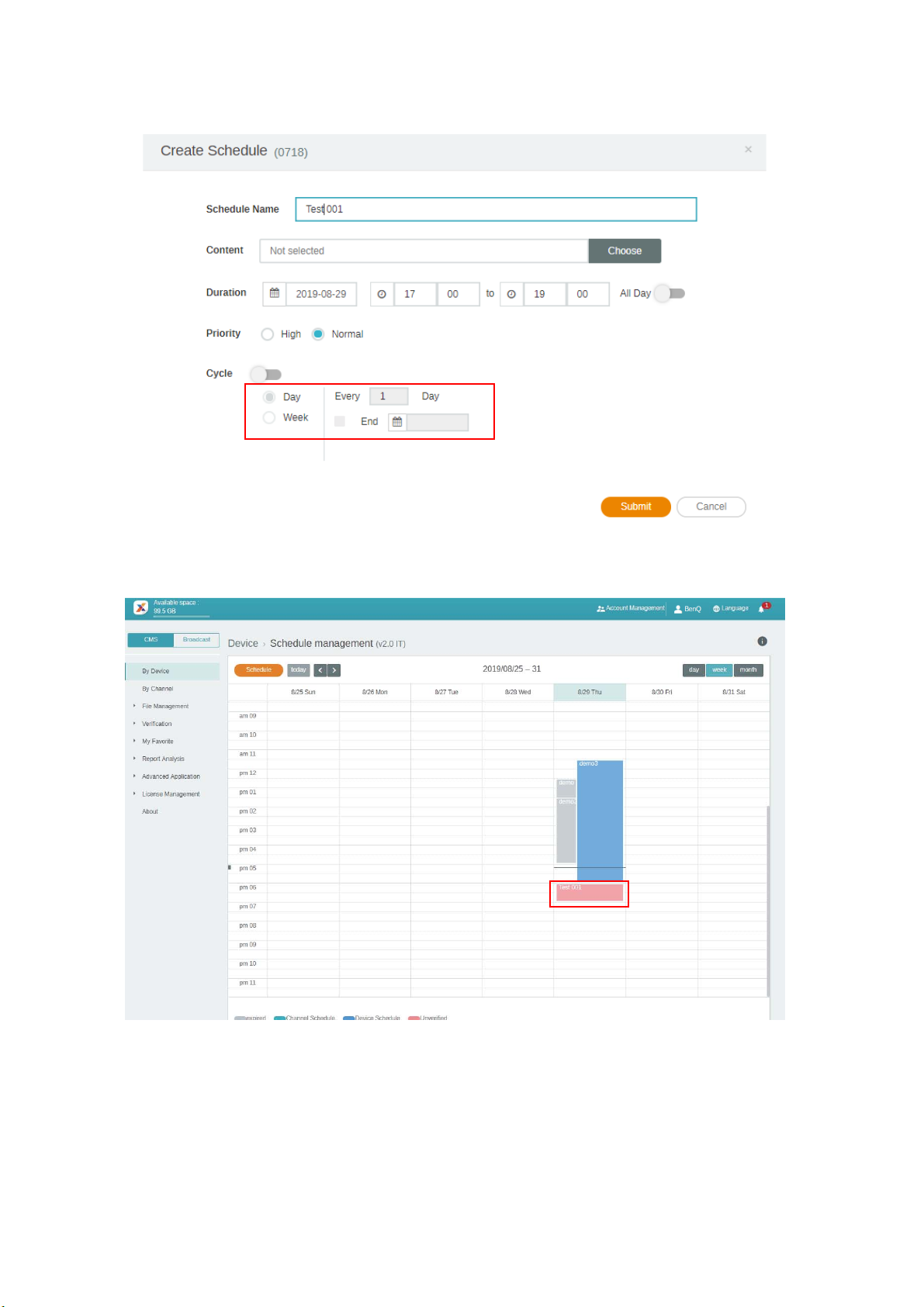
3. Você verá a janela de configuração de programação: Consulte Programação do conteúdo por
A
B
C
E
F
D
canal na página 24 para obter mais informações sobre A-F.
4. Após ajustar todas as configurações, clique em Enviar.
5. Você verá a programação na página de gerenciamento.
6. Não importa o dispositivo ou o canal, é possível criar e editar blocos de tempo na tabela de
horários clicando e arrastando.
28 BenQ X-Sign
Page 29
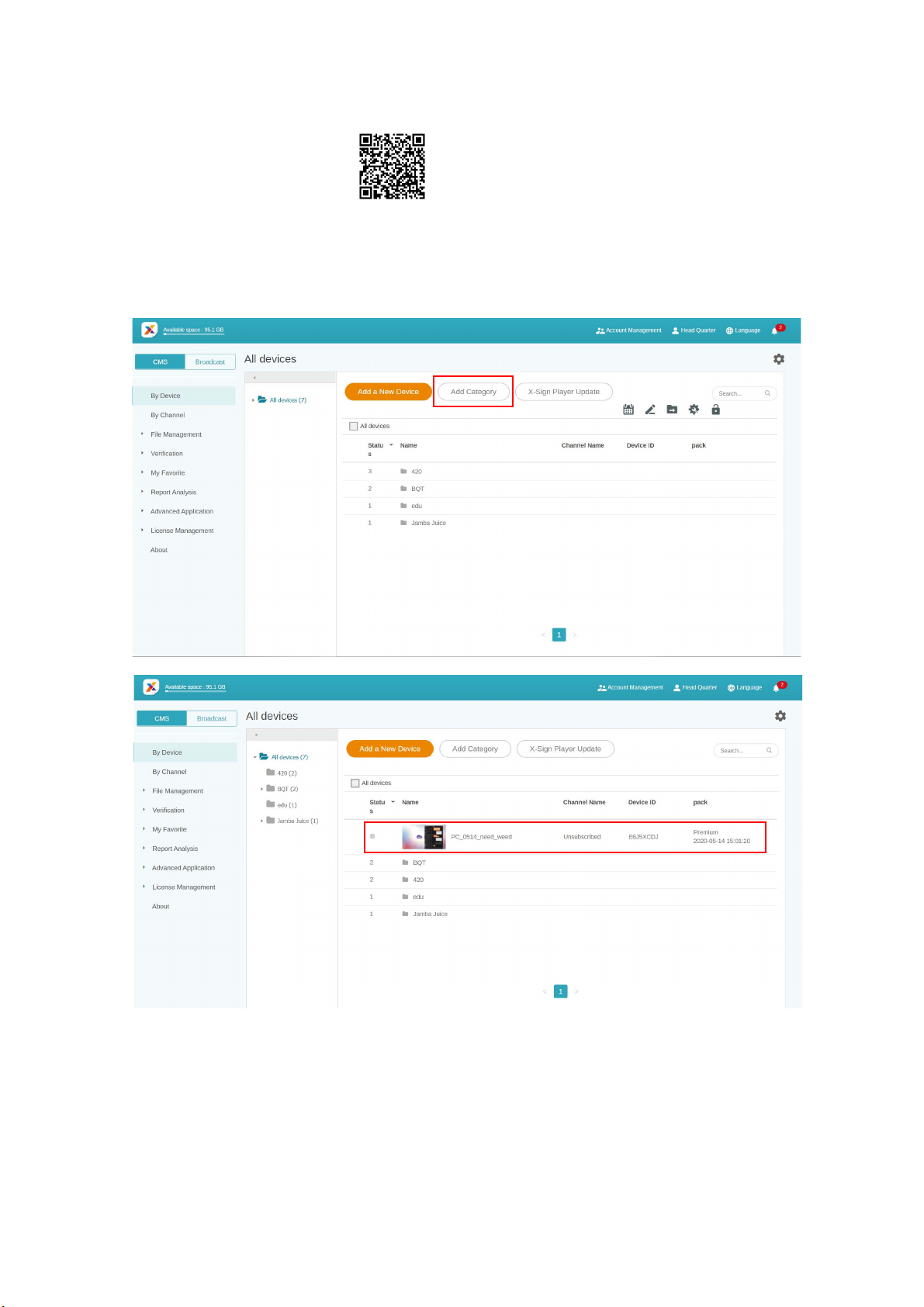
Edição da estrutura do dispositivo
Assista ao vídeo de demonstração:
No X-Sign Manager é possível gerenciar dispositivos com estruturas hierárquicas que permitem que
você controle vários dispositivos com facilidade.
1. Clique em Adicionar categoria para criar uma pasta.
29 BenQ X-Sign
Page 30
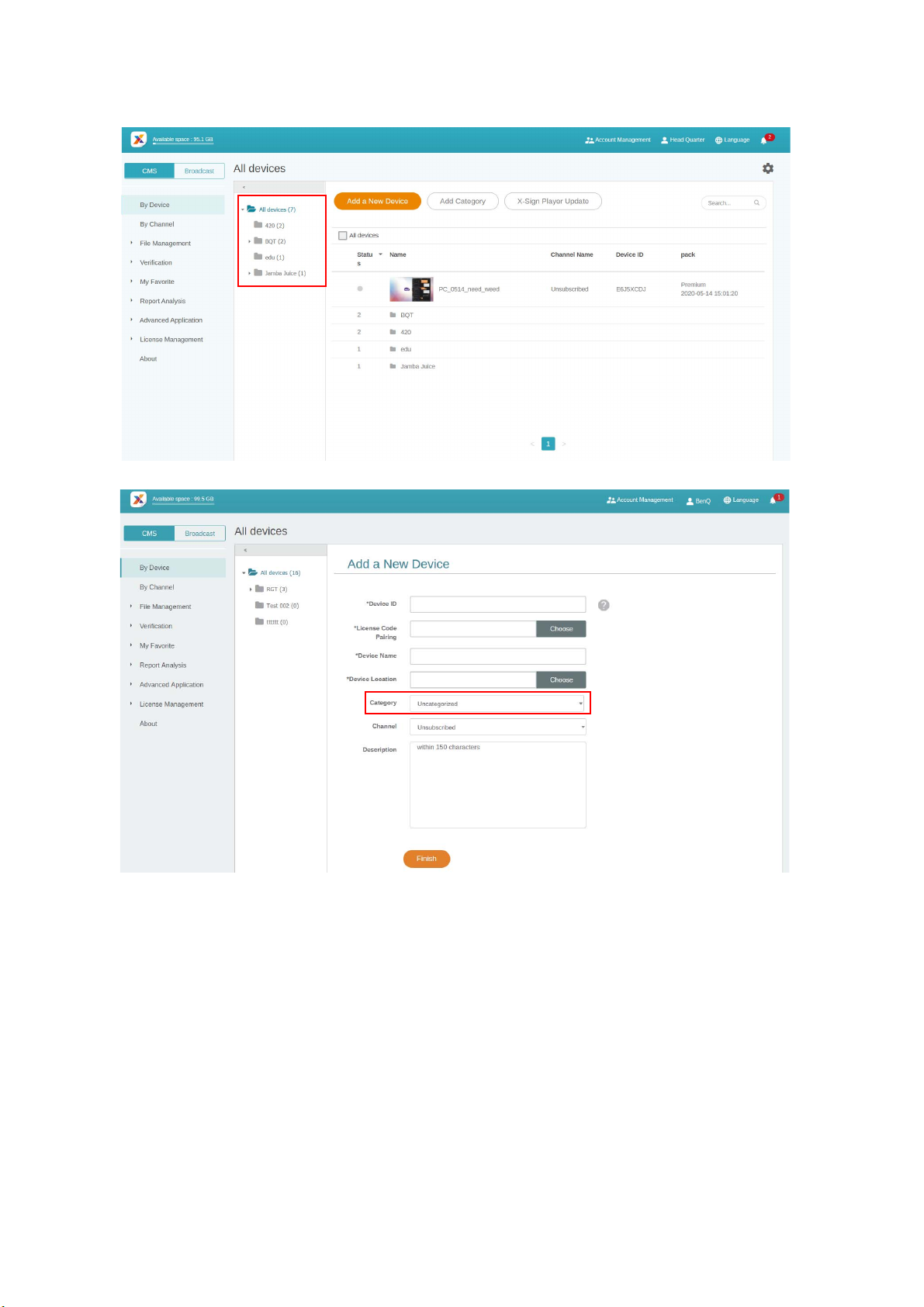
2. Você pode ver a estrutura da pasta no lado esquerdo. Você pode criar facilmente uma estrutura
de pasta hierárquica.
3. Clique em Adicionar novo dispositivo em seguida defina-o na categoria correspondente.
30 BenQ X-Sign
Page 31

4. Você verá o dispositivo na pasta correspondente.
5. Para os dispositivos existentes, clique em para transferi-lo para a pasta correta.
6. Agora você pode começar a personalizar a estrutura do seu dispositivo.
Pressione Mensagem em tempo real no BenQ Smart Signage remotamente
Assista ao vídeo de demonstração:
Com a mensagem em tempo real em Por Canal, você pode enviar mensagens instantâneas por push
facilmente para um ou múltiplos dispositivos. Não é necessário editar o conteúdo novamente.
1. Certifique-se de que o dispositivo já esteja emparelhado com o X-Sign Manager.
2. É necessário criar um canal e mover o dispositivo para ele.
31 BenQ X-Sign
Page 32

3. Vá para Por canal, selecione o canal para o qual deseja enviar a mensagem. Em seguida clique
A
B
C
em .
4. Você verá o seguinte a página de configurações da mensagem.
A. Digite a mensagem que deseja enviar por push.
B. Escolha o estilo e o layout da mensagem.
C. Defina a duração da reprodução da mensagem. O tempo máximo de reprodução da mensagem
é de 24 horas.
5. Você pode clicar em Visualizar para ver como ficará o efeito em seu monitor.
6. Depois de concluir a configuração, clique em OK.
32 BenQ X-Sign
Page 33

7. Você pode clicar em Histórico para ver o registro de cada evento de mensagem em tempo real.
8. Você também pode ver o status ou até mesmo excluí-lo.
Controle do dispositivo remotamente
Assista ao vídeo de demonstração:
Com o X-Sign Manager você pode controlar seus dispositivos remotamente. A função está disponível
apenas com o hardware da série BenQ Smart Signage.
1. Certifique-se de que seu dispositivo já esteja emparelhado com o X-Sign Manager e esteja on-line.
2. Vá para Por dispositivo, em seguida selecione o dispositivo que deseja controlar e clique em
.
33 BenQ X-Sign
Page 34

3. Você verá a página Controle do dispositivo. Você pode controlar Status do dispositivo/
Te l a /Energia/Vo z/Outros (Apagar dados).
4. É necessário recarregar essa página depois de configurar o dispositivo para obter o status mais
recente.
Atualização remota do Reprodutor do dispositivo
Assista ao vídeo de demonstração:
Com o X-Sign Manager você pode atualizar facilmente o X-Sign Player em seus dispositivos
remotamente.
1. Vá para Por dispositivo, e clique em Atualizar X-Sign Player.
34 BenQ X-Sign
Page 35

2. Você verá uma lista dos dispositivos disponíveis para serem atualizados. Selecione o dispositivo
que deseja atualizar.
3. Durante a atualização, o processo de reprodução será temporariamente interrompido.
4. Após o dispositivo ser atualizado com sucesso, ele será removido da lista. O dispositivo será
atualizado para a versão mais recente do Reprodutor.
5. Se o dispositivo estiver off-line, o sistema aguardará até que ele fique on-line e enviará a
solicitação de atualização.
6. Se você quiser atualizar o Reprodutor, precisar reiniciar o dispositivo e ele não poderá
reproduzir o conteúdo normalmente. Vá para a página Controle do dispositivo e pressione
Reiniciar em Energia. Consulte Controle do dispositivo remotamente na página 33 para obter
mais informações.
Gerenciamento do sistema de chamadas
1. Para gerenciar o sistema de chamadas, selecione Aplicação avançada > Sistema de
chamadas.
35 BenQ X-Sign
Page 36

2. Clique no painel para gerenciar o número da chamada.
3. Digite o número correspondente no widget de fila no X-Sign Designer do painel e clique em
Próximo.
36 BenQ X-Sign
Page 37

4. O número atual no painel é exibido na tela.
5. Você também pode editar o número clicando em outros botões de função .
6. Para reiniciar o número de fila, selecione Reiniciar número e clique em OK.
37 BenQ X-Sign
Page 38

7. O número de fila é reiniciado.
8. Para definir o período para o próximo número de fila, selecione Configuração do período do
número, insira o número e clique em OK.
9. O período do número é definido.
10. Selecione Atalho para obter mais informações sobre como adicionar um atalho à área de
trabalho.
11. Para sair, selecione Sair e clique em OK.
38 BenQ X-Sign
Page 39

Observação:
A mensagem "Erro de status do equipamento" aparece quando o equipamento não está on-line.
Criação de uma tabela API no X-Sign Manager
1. Para criar uma tabela de API, selecione Aplicação avançada > Widget de API.
2. Crie a configuração do Widget de API.
39 BenQ X-Sign
Page 40

3. Digite os ajustes da configuração.
4. Crie uma tabela de origem para o API.
40 BenQ X-Sign
Page 41

5. Selecione as etiquetas de Json para a tabela de origem. Clique em Salvar para continuar o
processo de criação.
6. Uma mensagem de advertência aparecerá. Clique em Sim para continuar.
41 BenQ X-Sign
Page 42

7. É possível visualizar o intervalo selecionado da tabela. Clique em Próximo para continuar.
8. A tabela de origem foi criado com sucesso.
42 BenQ X-Sign
Page 43

Verificação da configurando
Assista ao vídeo de demonstração:
A Verificação no X-Sign Manager serve para controlar o conteúdo e as programações a serem
exibidas no X-Sign Player.
Arquivos
Antes que um arquivo seja exibido publicamente, ele precisa ser verificado pelo administrador.
Apenas quando o administrador clicar em Aprovar o arquivo pode ser adicionado à programação.
Para verificar um arquivo:
1. Vá para Verificação > Arquivos para verificar os arquivos carregados através do X-Sign
Designer.
2. Selecione o arquivo a ser aprovado ou rejeitado e clique em Aprovar ou Rejeitar.
43 BenQ X-Sign
Page 44

3. Você deve preencher o motivo pelo qual rejeitou a adição do arquivo na programação. Este é um
campo obrigatório. Clique em Enviar para prosseguir.
4. O arquivo agora está na seção aprovado (ou rejeitado).
Programações
Após a definição de um tempo programado, ele precisa ser verificado pelo administrador. Se o tempo
programado não for adequado, o administrador pode rejeitar a programação. Apenas quando o
administrar clicar em Aprovar o arquivo pode ser reproduzido no horário programado no X-Sign
Player.
Para verificar uma programação:
1. Vá para Verificação > Programações para verificar as programações.
44 BenQ X-Sign
Page 45
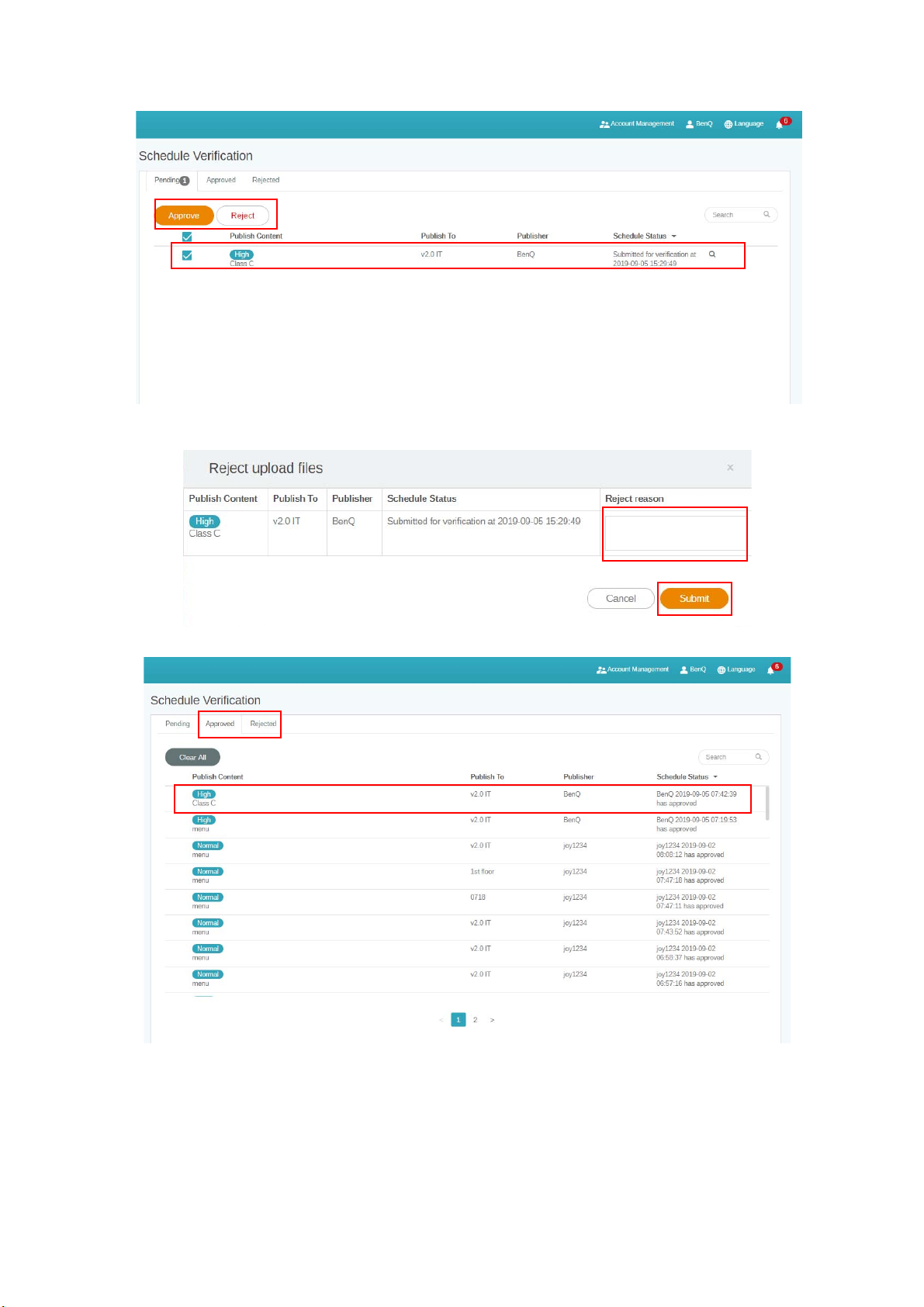
2. Selecione a programação a ser aprovada ou rejeitada e clique em Aprovar ou Rejeitar.
3. Você deve preencher o motivo pelo qual rejeitou o tempo programado. Este é um campo
obrigatório. Clique em Enviar para prosseguir.
4. O arquivo agora está na seção aprovado (ou rejeitado).
45 BenQ X-Sign
Page 46

5. Você pode clicar em para visualizar o arquivo carregado do X-Sign Designer.
6. Você pode ver o arquivo no X-Sign Player e editar a programação. Clique em Aprovar e
publicar ou Rejeitar para prosseguir.
46 BenQ X-Sign
Page 47

Obtenção da notificação do sistema
1. Vá para Aplicação avançada > Notificação do sistema.
2. Habilite Notificação do sistema.
Em seguida você receberá a notificação quando seu dispositivo estiver nas seguintes situações.
• Quando o horário do dispositivo não puder ser sincronizado com o horário do sistema do
Manager, o dispositivo não poderá reproduzir conteúdo normalmente.
a. É extremamente recomendado habilitar o serviço de sincronização automática do horário em
seu dispositivo.
b. Verifique-se de definir o mesmo local no Manager e no dispositivo.
47 BenQ X-Sign
Page 48

• Quando o dispositivo estiver na programação mas não on-line, ele não poderá reproduzir
conteúdo normalmente.
• A licença do dispositivo expirará.
• Pressione para adicionar mais receptores. O padrão será apenas o administrador.
48 BenQ X-Sign
Page 49

Atualização imediata do status do dispositivo
As páginas do X-Sign Manager serão atualizadas automática e parcialmente se o status do dispositivo
mudar. A seguir estão três partes que serão atualizadas automática e parcialmente:
1. Status do dispositivo ativo: Vá para Por dispositivo, o status on-line/off-line será exibido
automaticamente na página.
2. Status do controle do dispositivo: Vá para Por dispositivo, selecione o dispositivo do qual
deseja ver o status e clique em . O status on-line/off-line será exibido automaticamente na
página.
49 BenQ X-Sign
Page 50

3. Progresso do download da programação: A porcentagem e o resultado do download serão
atualizados automaticamente.
50 BenQ X-Sign
Page 51

Relatório do reprodutor (prova de reprodução)
1. Vá para Lista de arquivos, selecione um arquivo e clique em .
2. O X-Sign registra o histórico de produção de cada arquivo em cada dispositivo. Clique em
Exportar, em seguida o relatório do Player será exportado como um arquivo do tipo .xls ou
.xlsx.
Uso do Designer Express
1. Todos os projetos que você criar com o Designer Express serão armazenados na lista de
rascunho. Biblioteca de mídia, que armazena ativos que podem acelerar seu design. Clique em
Novo projeto para ir para a página de edição do modelo do Designer Express.
51 BenQ X-Sign
Page 52

2. Clique em Confirmar para prosseguir.
3. Para adicionar uma nova página, clique em +Adicionar página.
4. Adicione uma imagem de Arquivo local para a primeira página.
52 BenQ X-Sign
Page 53

5. Adicione uma imagem da Biblioteca de mídia para a segunda página.
6. Salve esse projeto na lista de rascunho e envie para Lista de arquivos. Em seguida, basta
aguardar a aprovação do admin.
7. O projeto que você acabou de criar exibirá o status de aprovação na Lista de arquivos.
8. Em seguida, é possível definir a programação para esse projeto.
53 BenQ X-Sign
Page 54

Designer
Criação de um novo arquivo de projeto no X-Sign Designer
Assista ao vídeo de demonstração:
No X-Sign Designer é possível criar seu próprio projeto com os recursos personalizáveis.
• Ao fazer login na conta, você pode atualizar o conteúdo no X-Sign Manager.
• Você também pode usar o X-Sign Designer sem fazer login em sua conta clicando em Iniciar
agora. Não é possível carregar conteúdo no X-Sign Manager. Apenas depois de ter entrado na
conta. Leia Carregamento do seu conteúdo do Designer na página 57 para obter mais informações.
54 BenQ X-Sign
Page 55

Criação de um novo arquivo de projeto no X-Sign Designer:
A
B
C
D
1. Abra o software e clique em Novo projeto.
2. Para personalizar as configurações do projeto, configure os seguintes itens:
A. Localização do projeto – Selecione a pasta em que o projeto será salvo.
B. Nome do projeto – Crie um nome para o projeto.
C. Orientação e resolução do projeto – Selecione o layout e o tamanho do projeto.
D. Área do painel – Ajuste essa configuração para criar um projeto com uma Parede de vídeo.
3. Selecione Confirmar para criar o novo arquivo de projeto.
55 BenQ X-Sign
Page 56

4. Para ajustar as configurações do projeto após a criação dele, clique em Modificar no painel da
Página.
5. Para importar mídia para o seu projeto, clique no botão Imagem ou Vídeo no painel
Ferramentas básicas.
6. Selecione o arquivo de mídia para importar e clique em Abrir.
56 BenQ X-Sign
Page 57

Carregamento do seu conteúdo do Designer
Assista ao vídeo de demonstração:
Com o X-Sign Designer é possível carregar seu conteúdo diretamente para o Manager. Você não
precisa salvar o projeto e carregá-lo separadamente.
Observação:
• É necessário ter uma conta no X-Sign Manager. Consulte Registro de uma conta do X-Sign
Manager (Admin) na página 5 para obter mais informações.
• Certifique-se de que sua conta tenha autoridade para carregar arquivos.
1. Você também pode usar o X-Sign Designer sem fazer login em sua conta clicando em Iniciar
agora. Não é possível carregar conteúdo no X-Sign Manager. Apenas depois de ter entrado na
conta.
2. Pressione Login para fazer login na conta do X-Sign Manager.
57 BenQ X-Sign
Page 58

3. Depois de ter feito login com sucesso, você poderá ver as informações da sua conta.
4. Assim que você terminar de fazer o conteúdo, pressione Salvar e carregar.
5. A lista de arquivos do Manager será exibida automaticamente. Escolha o caminho para
armazenar o arquivo e depois pressione Confirmar.
58 BenQ X-Sign
Page 59

6. O Designer carregará automaticamente o arquivo no Manager.
A
B
C
D
E
F
Observação: Se você não quiser modificar um arquivo, poderá escolher o mesmo caminho e carregálo novamente. O Designer carregará apenas as alterações em vez de o arquivo inteiro.
7. Apenas quando o administrador aprovar o arquivo ele poderá ser adicionado à programação.
Consulte Verificação da configurando na página 43 para obter mais informações.
Agora você pode ir para o X-Sign Manager para programar seu conteúdo.
Criação de conteúdo no X-Sign Designer
Depois de ter aberto um novo projeto, você pode começar a personalizar o conteúdo dele. A seguir,
uma introdução às configurações básicas usadas para criar conteúdo no X-Sign Designer.
Para criar conteúdo no X-Sign Designer:
1. Clique no botão para abrir o painel Ferramentas básicas. O painel Ferramentas
básicas permite a adição de texto, mídia e formas em uma página. Clique em um dos seguintes
ícones para adicionar um novo elemento à tela:
59 BenQ X-Sign
Page 60

A. Te x t o – Adicione uma nova caixa de texto à página. Clique duas vezes na caixa de texto para
A
B
CD
E
F
G
H
J
K
L
M
mudar o texto.
B. Imagem – Adicione uma nova caixa delimitadora de imagem à página. Aparecerá uma janela
automaticamente para selecionar uma imagem do seu disco rígido. Em seguida clique em Abrir.
C. Vídeo – Adicione uma nova caixa delimitadora de vídeo à página. Aparecerá uma janela
automaticamente para selecionar um vídeo do seu disco rígido. Em seguida clique em Abrir.
D. Retângulo – Adicione uma nova caixa delimitadora retangular à página. Ajuste a cor, a borda
e a sombra no painel Conteúdo.
E. Oval – Adicione uma nova caixa delimitadora circular à página. Ajuste a cor, a borda e a
sombra no painel Conteúdo.
F. Linha – Adicione uma nova linha reta à página. Ajuste a cor no painel Conteúdo.
2. Clique no botão para abrir o painel Widgets. O painel Widgets permite a adição de
widgets específicos a uma página. Clique em um dos ícones a seguir para adicionar o respectivo
widget à tela:
A. Relógio – Adicione um relógio à página. O horário é baseado na configurações regional do
seu dispositivo. Ajuste as configurações no painel Relógio e no painel Conteúdo.
B. Te m p o – Adicione uma nova previsão do tempo à página. A previsão do tempo é baseada na
configuração regional do seu dispositivo. Ajuste as configurações no painel Te m p o e no painel
Conteúdo.
C. Apresentação de slides em vídeo – Adicione uma nova apresentação de slides em vídeo à
página. Consulte Criação de uma apresentação de slides de imagem ou vídeo na página 71 para
obter mais informações.
60 BenQ X-Sign
Page 61

D. Apresentação de slides de imagem – Adicione uma nova apresentação de slides de
A
B
imagem à página. Consulte Criação de uma apresentação de slides de imagem ou vídeo na página
71 para obter mais informações.
E. Código QR – Adicione um Código QR à página para vinculá-la a um site externo. Ajuste as
configurações no painel Código QR e no painel Conteúdo.
F. Internet – Adicione um site à página. Ajuste as configurações no painel Internet e no painel
Conteúdo.
G. RSS – Adicione um RSS Feed à página. Ajuste as configurações no painel RSS, o painel
Conteúdo e o painel Configuração RSS.
H. Conexão de dados – Adicione um documento de dados à página. Os dados são baseados
em um documento csv salvo on-line. Ajuste as configurações no painel Conexão do banco de
dados, o painel Configuração e o painel Conteúdo.
J. Apresentação de slides de texto – Adicione um letreiro digital à página. Ajuste as
configurações no painel Letreiro digital, o painel Conteúdo, o painel Carrossel e o painel
Transição.
K. Sistema de chamada – Adicione uma janela de número de espera a uma página. Um sistema
de número de espera pode ser criado fazendo login em sua conta do X-Sign Manager e indo para
Aplicação avançada > Sistema de fila. Quando criado, volte para o X-Sign Designer e ajuste
as configurações no painel Número de espera e no painel Conteúdo.
L. Yo u Tu b e – Adicione um vídeo do YouTube à página. Ajuste as configurações no painel
YouTube e no painel Conteúdo.
M. Temporizador – Adicione um temporizador à página. Ajuste as configurações no painel
Temporizador, no painel Configurações e no painel Aparência.
3. No modo Editar, você pode adicionar e personalizar diferentes páginas:
A. Menu suspenso Páginas – Navegue para diferentes páginas selecionando na parte superior
da tela.
B. + – Adicione uma nova página clicando Botão + na parte superior da tela.
61 BenQ X-Sign
Page 62

4. Clique no botão Visão geral para configurar o layout do projeto e a ordem.
5. É possível mover páginas arrastando o ícone da página para a esquerda ou para a direita.
6. Para excluir páginas, passe o cursor sobre o ícone da página e clique em Excluir página.
Aparece uma mensagem de advertência. Selecione Confirmar para excluir a página.
62 BenQ X-Sign
Page 63

7. Selecione no ícone da página e clique em Definir vezes de repetição ou Definir tempo
A
B
A
B
total de reprodução para que a página repita ou mude a duração de uma página.
A. Repetir __ vezes – Clique duas vezes no número para alterar quantas vezes a página será
reproduzida.
B. Reproduzir 0:00 – Clique duas vezes no tempo de execução para alterar a duração de uma
página.
8. Clique em Ordem ou Interação para selecionar a sequência de reprodução de um projeto:
A. Ordem – Para reproduzir todas as páginas em ordem em um loop contínuo, clique em
Ordem.
B. Interação – Para reproduzir uma única página ou páginas selecionadas em um loop contínuo,
clique em Interação.
9. É possível visualizar seu projeto clicando no botão Visualização. Isso exibirá o projeto atual
no X-Sign Player. Clique em ESC para voltar ao X-Sign Designer.
63 BenQ X-Sign
Page 64

Criação de conteúdo a partir dos modelos desenhados
Assista ao vídeo de demonstração:
Depois de abrir um novo projeto, é possível usar os Modelos desenhados para gerar conteúdo
rapidamente. O X-Sign Designer tem vários Modelos desenhados com várias orientações e
resoluções para que o usuário acesse facilmente.
Para criar conteúdo no X-Sign Designer usando um Modelo desenhado:
1. Clique no botão para abrir uma lista de modelos.
64 BenQ X-Sign
Page 65

2. Clique no menu suspenso do tipo de modelo que deseja usar e depois clique no ícone do
modelo que deseja usar em seu projeto. Uma nova página com o modelo será automaticamente
adicionada ao projeto e exibida na janela da tela.
Observação: O modelo deve coincidir com a orientação e a resolução das configurações do
seu projeto. Para modificar as configurações do projeto, consulte Abertura de um arquivo de projeto
X-Sign 1.x na página 92 para obter mais informações.
3. Altere o texto do modelo clicando duas vezes na caixa de texto na tela e digitando seu próprio
texto.
65 BenQ X-Sign
Page 66

4. É possível substituir arquivos de imagem ou vídeo selecionando o item na tela, em seguida, clique
no botão … no painel Conteúdo. Selecione sua própria imagem ou vídeo para inserir na caixa
delimitadora.
5. Você pode personalizar as informações do widget selecionando o respectivo widget na tela, sem
seguida, ajuste as configurações no painel Conteúdo.
66 BenQ X-Sign
Page 67

6. Você pode mover objetos em uma página selecionando a caixa delimitadora na tela e arrastandoo para o local desejado.
Criação de um widget de relógio no X-Sign Designer
1. No X-Sign Designer, clique no ícone para adicionar um relógio de widget e o sistema pedirá
que você posicione o widget de relógio.
2. É possível arrastar o widget de relógio para qualquer lugar no modelo.
67 BenQ X-Sign
Page 68

3. É possível definir as propriedades do widget de relógio na área de edição no painel à direita.
4. Você pode alterar o formato do layout de hora/data. Você pode escolher exibir data e hora ou
apenas a data ou a hora.
68 BenQ X-Sign
Page 69

Ajuste do widget de tempo
1. No X-Sign Designer, clique no ícone para adicionar um widget de tempo e o sistema pedirá
que você posicione o widget de tempo.
2. Clique no ícone para adicionar mais widgets de tempo. É possível arrastar o widget de
tempo para qualquer lugar no modelo.
69 BenQ X-Sign
Page 70

3. Você pode definir as propriedades de cada widget de tempo. Você pode definir o layout de título,
cor do texto e cor de fundo.
4. Você também pode alterar o formato de exibição.
5. Para definir a cidade, primeiro identifique a cidade na seção de gerenciamento do dispositivo do
X-Sign Manager on-line. Você pode marcar Sincronizar com o X-Sign Manager para
sincronizar as informações de cidade com o dispositivo no X-Sign Manager ou você pode marcar
Selecionar manualmente para selecionar a cidade sozinho.
70 BenQ X-Sign
Page 71

Criação de uma apresentação de slides de imagem ou vídeo
Você pode usar o widget Apresentação de slides de imagem ou Apresentação de slides de
vídeo para reproduzir vários arquivos de mídia em sucessão dentro de uma janela do projeto. A
seguir, uma introdução para a criação de uma apresentação de slides de imagem ou vídeo.
Para criar uma apresentação de slides de vídeo no X-Sign Designer:
1. Clique no botão para abrir o painel Widget e clique no widget Apresentação de slides
de imagem ou Apresentação de slides de vídeo.
2. Uma nova caixa delimitadora aparece na área da tela. Selecione o botão + no canto inferior
direito da caixa delimitadora para adicionar imagens ou vídeos.
71 BenQ X-Sign
Page 72

3. Selecione uma ou mais imagens ou vídeo para importar e clique em Abrir.
4. Você pode redimensionar a apresentação de slides clicando e arrastando nos cantos da caixa
delimitadora.
5. Para personalizar as configurações da Apresentação de slides de imagem, ajuste os
seguintes itens no painel Ordem e o painel Transição:
A. Ordem da apresentação de slides de imagem – Selecione a imagem e arraste-a para cima ou
para baixo para reordenar a apresentação de slides.
B. Adicionar, Substituir, Recortar, Excluir – Selecione uma imagem para adicionar, substituir,
recortar e excluir.
C. Modo preenchimento – Selecione uma imagem para ajustar o modo preenchimento. As
opções incluem Ajuste, Preenchimento, Parte.
D. Tempo total de reprodução – Selecione uma imagem e digite o tempo total de reprodução.
E. Efeito de transição – Selecione o efeito de transição para toda a apresentação de slides do
menu.
72 BenQ X-Sign
Page 73

F. Velocidade de transição – Selecione a velocidade de transição para toda a apresentação de
A
B
C
D
E
F
A
B
C
D
slides do menu.
6. Para personalizar as configurações da Apresentação de slides de vídeo, ajuste os seguintes
itens no painel Ordem e o painel Transição:
A. Ordem da apresentação de slides de vídeo – Selecione o vídeo e arraste-o para cima ou para
baixo para reordenar a apresentação de slides.
B. Excluir – Selecione um vídeo para excluir e clique no botão Excluir.
C. Substituir – Selecione um vídeo para substituir e clique no botão Substituir.
D. Exibir tempo – Selecione um vídeo e digite a duração e pressione Enter.
73 BenQ X-Sign
Page 74

Giro de uma imagem ou vídeo
A seguir, uma introdução de como girar imagens ou vídeos no X-Sign Designer e X-Sign Player.
Para girar uma imagem no X-Sign Designer:
1. Clique e segure a aba de rotação localizada na parte superior de um arquivo de imagem ou vídeo
em um projeto. Arraste para a esquerda ou direita e solte no grau de rotação desejado.
2. Também é possível girar uma imagem ou vídeo manualmente alterando o valor no painel
Imagem ou Vídeo.
3. É possível definir as propriedades na área de edição no painel à direita.
74 BenQ X-Sign
Page 75
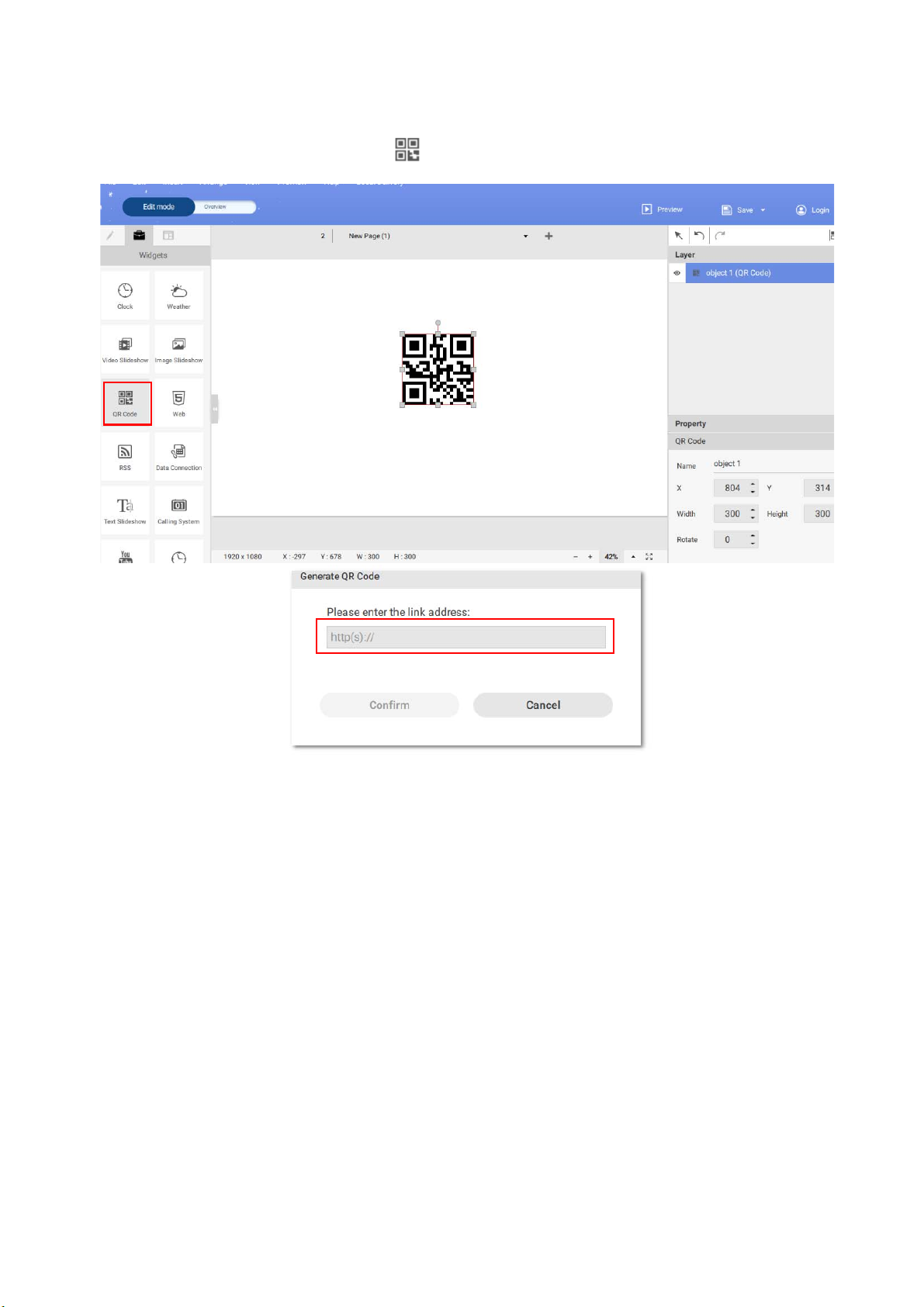
Geração de um código QR
1. No X-Sign Designer, clique no ícone para adicionar um código QR e o sistema solicitará que
você digite o URL correspondente ao código QR.
75 BenQ X-Sign
Page 76

2. Clique no ícone para adicionar os códigos QR. É possível arrastar o código QR para
qualquer lugar no modelo. Também é possível editar o código QR ou o link para a área de
edição no painel à direita.
Observação:
• Cada código QR adicionado tem seus próprios controles de carrossel para serem editados
independentemente uns dos outros.
• O código QR contém até 256 palavras.
Adição de uma conexão de dados
1. Antes de adicionar uma conexão de dados ao BenQ X-Sign Designer, crie os dados no Google
sheets.
76 BenQ X-Sign
Page 77

2. Selecione Arquivo e selecione Publicar na Internet.
3. Certifique-se de que o arquivo esteja salvo no formato CSV.
Observação: Pode levar cerca de cinco minutos para que os dados do Google sejam sincronizados
com o X-Sign Designer.
77 BenQ X-Sign
Page 78

4. Clique no ícone para adicionar uma conexão de dados e o sistema solicitará que você
digite o URL de Internet correspondente aos dados no Google sheets. Em seguida, digite as
informações de coluna, linha e frequência de atualização. É possível criar a conexão de dados
com uma única tabela em vez de criar uma célula de cada vez.
Configuração de um widget de temporizador
1. No X-Sign Designer, clique no ícone para adicionar um widget de temporizador e o sistema
pedirá que você posicione o widget de temporizador.
2. É possível arrastar o widget de temporizador para qualquer lugar no modelo.
78 BenQ X-Sign
Page 79

3. É possível definir as propriedades do widget de temporizador na área de edição no painel à
direita. É possível mudar o modo de contagem para Contagem regressiva e Contagem
progressiva. Você também pode mudar o modo para Modo calendário e Modo repetição.
4. A Contagem regressiva exibe uma sequência de contagem decrescente para indicar o tempo
restante antes do horário final programado.
5. Com o Modo calendário, você pode selecionar o horário inicial e horário final. Abra o
calendário clicando no botão horário inicial ou horário final. Clique em Confirmar para
concluir a configuração.
79 BenQ X-Sign
Page 80

6. A Contagem progressiva exibe o acréscimo de tempo. Ela começa em 0:0 (minutos:
segundos) e conta progressivamente até o horário final programado. Com o Modo repetição, a
contagem ocorrerá todos os dias entre o horário inicial e o horário final repetidamente.
7. Você pode alterar o formato de exibição (Minutos/Segundos ou Minutos) e o layout (A ou B).
80 BenQ X-Sign
Page 81

Criação de um modelo de API usando o kit de demonstração
1. No X-Sign Designer, clique no ícone para adicionar um widget de API e o sistema solicitará
que você selecione o nome da tabela de API que criou no X-Sign Manager. Consulte Criação de
uma tabela API no X-Sign Manager na página 39 para obter mais informações.
2. É possível arrastar o widget de API para qualquer lugar no modelo.
81 BenQ X-Sign
Page 82

3. É possível redimensionar a tabela clicando duas vezes nela. Uma janela de edição aparecerá. É
possível alterar a largura da coluna atual ou a altura de todas as linhas.
4. É possível definir as propriedades do widget de API na área de edição no painel à direita.
82 BenQ X-Sign
Page 83

5. Clique em Selecionar dados para organizar o formato de dados. Selecione o formato e clique
em Confirmar.
6. É possível editar número e moeda em Formato de número.
7. É possível selecionar a exibição do cabeçalho da tabela ajustando Exibir cabeçalho da tabela
como ligado.
83 BenQ X-Sign
Page 84

8. Após configurar o formato e as propriedades, você verá o contorno alterado.
9. É possível adicionar outra tabela de API ao modelo existente.
84 BenQ X-Sign
Page 85

Criação de um widget de origem de entrada de TV no X-Sign Designer
1. No X-Sign Designer, clique no ícone para adicionar um widget de entrada de TV e o sistema
pedirá que você posicione o widget de entrada de TV. A origem de entrada de TV é transmitida
através de um cabo HDMI.
2. É possível arrastar o widget de relógio para qualquer lugar no modelo.
3. É possível definir as propriedades do widget de TV Entrada na área de edição no painel à direita.
85 BenQ X-Sign
Page 86

Definição da música de fundo no X-Sign Designer
Após ter concluído um projeto, é possível adicionar um arquivo de música para reproduzir no fundo
quando o projeto for exibido. A seguir, uma introdução sobre como adicionar música de fundo a um
projeto.
Para adicionar música a uma única página no X-Sign Designer:
1. Com o projeto no modo Editar, vá para o painel Áudio e alterne o interruptor Com áudio de
fundo para a posição Ligado.
Observação: Certifique-se de que as caixas delimitadoras estejam selecionadas na tela para acessar o
painel Áudio.
86 BenQ X-Sign
Page 87

2. Selecione o botão … para importar um arquivo de música. Escolha um arquivo mp3 de seu disco
rígido e clique em Abrir.
87 BenQ X-Sign
Page 88

3. Você pode ajustar Vol ume no painel Áudio.
Para adicionar música a um projeto inteiro no X-Sign Designer:
1. Com o projeto no modo Visão geral, clique no botão música na parte superior da tela.
88 BenQ X-Sign
Page 89

2. Escolha o arquivo mp3 de seu disco rígido e clique em Abrir.
A
B
3. Você pode substituir ou excluir o arquivo mp3 selecionando o seguinte:
A. Substituir – Você pode substituir o arquivo de áudio clicando no nome do arquivo e
selecionando outro arquivo de seu disco rígido.
B. Excluir – Você pode excluir o arquivo de áudio selecionando o ícone da lixeira.
Observação: O arquivo de áudio será reproduzido em um loop contínuo por toda a duração de
todas as páginas.
89 BenQ X-Sign
Page 90

Alteração da ordem de reprodução das páginas
Quando todas as páginas do projeto estiverem concluídas no X-Sign Designer é possível alterar a
ordem de reprodução do conteúdo final.
Para alterar a ordem de páginas de um projeto:
1. Selecione o botão Visão geral para ver o layout da página do projeto, a ordem dos ícones de
página representa a ordem de exibição do projeto.
2. Selecione o ícone da página que deseja mover e arraste-o para a esquerda ou direita até a
posição desejada.
90 BenQ X-Sign
Page 91

Lacração de um arquivo no X-Sign Designer
Assista ao vídeo de demonstração:
Você pode lacrar seu arquivo usando o X-Sign Designer. O objetivo principal de se lacrar um arquivo
é evitar que outras pessoas reproduzam seu arquivo.
Para lacrar um arquivo no X-Sign Designer:
1. Vá para Arquivo > Lacração de arquivo.
2. Selecione o arquivo que deseja lacrar. Digite o código de seis dígitos como seu código de
verificação, depois clique em Confirmar.
Observação: Use apenas números (0-9) ou caracteres alfabéticos maiúsculos e minúsculos (A-Z, a-z).
Caracteres especiais (-)(.)(_) não são aceitos.
91 BenQ X-Sign
Page 92

3. Você pode lacrar seu arquivo entregue no X-Sign Player usando o Entrega local ou Autônomo
(USB).
4. Para obter mais informações sobre a reprodução de arquivos lacrados, consulte Reprodução de
arquivos lacrados no X-Sign Player na página 101.
Abertura de um arquivo de projeto X-Sign 1.x
O X-Sign Designer 2.x pode abrir projetos criados no X-Sign Designer 1.x. A seguir, uma introdução
sobre como abrir e salvar um arquivo X-Sign Designer 1.x.
Para abrir um projeto X-Sign Designer 1.x:
1. Abra o software X-Sign Designer e clique em Abrir projeto (Você também pode selecionar
Arquivo > Abrir projeto ou Ctrl + O).
92 BenQ X-Sign
Page 93

2. Clique em Procurar sua pasta. Localize o arquivo do projeto 1.x em seu disco rígido e clique
em Abrir.
3. Depois de abertos no X-Designer, X-Designer 1.x, os arquivos do projeto serão
automaticamente salvos como um arquivo de projeto 2.x. Para salvar um projeto como um
arquivo X-Sign Designer 2.x, clique no botão Salvar ou Salvar como no canto superior
direito (Você também pode selecionar Arquivo > Salvar ou Arquivo > Salvar como).
4. Renomeie o projeto e selecione o local no disco rígido, em seguida selecione Salvar.
Alteração do idioma no X-Sign Designer
1. Abra o X-Sign Designer, em seguida clique em Ajuda.
2. Role para baixo e clique em Idioma.
93 BenQ X-Sign
Page 94

3. Selecione seu idioma do menu de idiomas.
94 BenQ X-Sign
Page 95

Reprodutor
Mudança do modo do reprodutor
Existem três modos de reprodução de conteúdo do reprodutor:
• Autônomo (USB): Reproduz o conteúdo diretamente do USB.
• Entrega local (precisa de licença): Reproduz o conteúdo do Designer conectado na mesma
subunidade do reprodutor.
• Manager (precisa de licença): Reproduz o conteúdo da Internet. O reprodutor precisa estar
emparelhado com o Manager.
95 BenQ X-Sign
Page 96

1. Pressione o botão Esc do Reprodutor ou MENU no controlador remoto do BenQ Smart Signage
para ver a barra de menus.
2. Selecione Mudar modo.
3. Selecione o modo que deseja reproduzir o conteúdo.
96 BenQ X-Sign
Page 97

Reprodução de arquivos com USB
Assista ao vídeo de demonstração:
No X-Sign Player, para a função autônoma é possível reproduzir arquivos com o seu armazenamento
local ou em qualquer lugar com seu USB. O arquivo no USB pode ser reproduzido automaticamente
quando o USB estiver conectado ao dispositivo. Ajuste a reprodução automática para desligado se
quiser selecionar arquivos específicos. A seguir, uma introdução sobre como reproduzir um arquivo
do USB. Consulte Criação de um novo arquivo de projeto no X-Sign Designer na página 54 para
obter mais informações.
1. Toque na barra do menu novamente e pressione Reproduzir do arquivo.
97 BenQ X-Sign
Page 98

2. Mantenha pressionado Voltar para voltar para a pasta raiz. Em seguida vá para a pasta "mnt".
3. Selecione a pasta "armazenamento_usb".
98 BenQ X-Sign
Page 99

4. Escolha o arquivo que você deseja reproduzir e pressione Reproduzir.
5. Agora você pode apreciar seu conteúdo.
Observação: Quando os arquivos forem reproduzidos com sucesso, o caminho será lembrado. Não
é necessário selecionar o caminho novamente na próxima vez que reproduzir os arquivos.
Ativação de uma função interativa no modo autônomo
Ao comprar uma Licença Premium Autônoma, você pode configurar seu dispositivo. A seguir, uma
introdução sobre como ativar uma licença interativa no X-Sign Player.
Para ativar sua licença interativa no X-Sign Player:
1. Selecione licenças desemparelhadas, em seguida clique em Mapeamento.
99 BenQ X-Sign
Page 100

2. Após mapear as licenças, preencha o nome do dispositivo e clique em Concluir para concluir o
emparelhamento.
3. Selecione Mudar modo.
100 BenQ X-Sign
